F8191 Première édition Avril 2013
|
|
|
- Grégoire Meloche
- il y a 8 ans
- Total affichages :
Transcription
1 Z87-K Carte mère
2 F8191 Première édition Avril 2013 Copyright 2013 ASUSTeK COMPUTER INC. Tous droits réservés. Aucun extrait de ce manuel, incluant les produits et logiciels qui y sont décrits, ne peut être reproduit, transmis, transcrit, stocké dans un système de restitution, ou traduit dans quelque langue que ce soit sous quelque forme ou quelque moyen que ce soit, à l exception de la documentation conservée par l acheteur dans un but de sauvegarde, sans la permission écrite expresse de ASUSTeK COMPUTER INC. ( ASUS ). La garantie sur le produit ou le service ne sera pas prolongée si (1) le produit est réparé, modifié ou altéré, à moins que cette réparation, modification ou altération ne soit autorisée par écrit par ASUS; ou (2) si le numéro de série du produit est dégradé ou manquant. ASUS FOURNIT CE MANUEL TEL QUE SANS GARANTIE D AUCUNE SORTE, QU ELLE SOIT EXPRESSE OU IMPLICITE,COMPRENANT MAIS SANS Y ETRE LIMITE LES GARANTIES OU CONDITIONS DE COMMERCIALISATION OU D APTITUDE POUR UN USAGE PARTICULIER. EN AUCUN CAS ASUS, SES DIRECTEURS, CADRES, EMPLOYES OU AGENTS NE POURRONT ÊTRE TENUS POUR RESPONSABLES POUR TOUT DOMMAGE INDIRECT, SPECIAL, SECONDAIRE OU CONSECUTIF (INCLUANT LES DOMMAGES POUR PERTE DE PROFIT, PERTE DE COMMERCE, PERTE D UTILISATION DE DONNEES, INTERRUPTION DE COMMERCE ET EVENEMENTS SEMBLABLES), MEME SI ASUS A ETE INFORME DE LA POSSIBILITE DE TELS DOMMAGES PROVENANT DE TOUT DEFAUT OU ERREUR DANS CE MANUEL OU DU PRODUIT. LES SPECIFICATIONS ET INFORMATIONS CONTENUES DANS CE MANUEL SONT FOURNIES A TITRE INFORMATIF SEULEMENT, ET SONT SUJETTES A CHANGEMENT A TOUT MOMENT SANS AVERTISSEMENT ET NE DOIVENT PAS ETRE INTERPRETEES COMME UN ENGAGEMENT DE LA PART D ASUS. ASUS N ASSUME AUCUNE RESPONSABILITE POUR TOUTE ERREUR OU INEXACTITUDE QUI POURRAIT APPARAITRE DANS CE MANUEL, INCLUANT LES PRODUITS ET LOGICIELS QUI Y SONT DECRITS. Les produits et noms de sociétés qui apparaissent dans ce manuel ne sont utilisés que dans un but d identification ou d explication dans l intérêt du propriétaire, sans intention de contrefaçon. Offer to Provide Source Code of Certain Software This product may contain copyrighted software that is licensed under the General Public License ( GPL ) and under the Lesser General Public License Version ( LGPL ). The GPL and LGPL licensed code in this product is distributed without any warranty. Copies of these licenses are included in this product. You may obtain the complete corresponding source code (as defined in the GPL) for the GPL Software, and/or the complete corresponding source code of the LGPL Software (with the complete machinereadable work that uses the Library ) for a period of three years after our last shipment of the product including the GPL Software and/or LGPL Software, which will be no earlier than December 1, 2011, either (1) for free by downloading it from or (2) for the cost of reproduction and shipment, which is dependent on the preferred carrier and the location where you want to have it shipped to, by sending a request to: ASUSTeK Computer Inc. Legal Compliance Dept. 15 Li Te Rd., Beitou, Taipei 112 Taiwan In your request please provide the name, model number and version, as stated in the About Box of the product for which you wish to obtain the corresponding source code and your contact details so that we can coordinate the terms and cost of shipment with you. The source code will be distributed WITHOUT ANY WARRANTY and licensed under the same license as the corresponding binary/object code. This offer is valid to anyone in receipt of this information. ASUSTeK is eager to duly provide complete source code as required under various Free Open Source Software licenses. If however you encounter any problems in obtaining the full corresponding source code we would be much obliged if you give us a notification to the address gpl@asus.com, stating the product and describing the problem (please do NOT send large attachments such as source code archives etc to this address). ii
3 Table des matières Informations relatives à la sécurité... iv À propos de ce manuel... iv Résumé des spécifications de la Z87-K... vi Chapitre 1 : Introduction au produit 1.1 Avant de commencer Vue générale de la carte mère Processeur Mémoire système Slots d extension Jumper Connecteurs Support logiciel : Le BIOS 2.1 Présentation du BIOS Programme de configuration du BIOS My Favorites (Favoris) Menu Main (Principal) Menu Ai Tweaker Menu Advanced (Avancé) Menu Monitor (Surveillance) Menu Boot (Démarrage) Menu Tools (Outils) Menu Exit (Sortie) Mettre à jour le BIOS Appendice Notices... A-1 Contacter ASUS... A-4 iii
4 Informations relatives à la sécurité Sécurité électrique Pour éviter tout risque de choc électrique, débranchez le câble d alimentation de la prise de courant avant de toucher au système. Lors de l ajout ou du retrait de composants, vérifiez que les câbles d alimentation sont débranchés avant de relier les câbles de signal. Si possible, déconnectez tous les câbles d alimentation du système avant d y installer un périphérique. Avant de connecter ou de déconnecter les câbles de signal de la carte mère, vérifiez que tous les câbles d alimentation sont bien débranchés. Demandez l assistance d un professionnel avant d utiliser un adaptateur ou une rallonge. Ces appareils risquent d interrompre le circuit de terre. Vérifiez que votre alimentation délivre la tension électrique adaptée à votre pays. Si vous n êtes pas certain du type de voltage disponible dans votre région/pays, contactez votre fournisseur électrique local. Si le bloc d alimentation est endommagé, n essayez pas de le réparer vous-même. Contactez votre revendeur. Sécurité en opération Avant d installer la carte mère et d y ajouter des périphériques, prenez le temps de bien lire tous les manuels livrés dans la boîte. Avant d utiliser le produit, vérifiez que tous les câbles sont bien branchés et que les câbles d alimentation ne sont pas endommagés. Si vous relevez le moindre dommage, contactez votre revendeur immédiatement. Pour éviter les court-circuits, gardez les clips, les vis et les agrafes loin des connecteurs, des slots, des interfaces de connexion et de la circuiterie. Évitez la poussière, l humidité et les températures extrêmes. Ne placez pas le produit dans une zone susceptible de devenir humide. Placez le produit sur une surface stable. Si vous rencontrez des problèmes techniques avec votre produit, contactez un technicien qualifié ou votre revendeur. À propos de ce manuel Ce guide de l utilisateur contient les informations dont vous aurez besoin pour installer et configurer la carte mère. Organisation du manuel Ce manuel contient les parties suivantes : Chapitre 1 : Introduction au produit Ce chapitre décrit les fonctions de la carte mère et les technologies prises en charge. : Le BIOS Ce chapitre explique comment modifier les paramètres du système par le biais des menus du BIOS. Une description des paramètres du BIOS est aussi fournie. iv
5 Où trouver plus d informations? Reportez-vous aux sources suivantes pour plus d informations sur nos produits. 1. Site web ASUS Le site web d ASUS contient des informations complètes et à jour sur les produits ASUS et sur les logiciels afférents. 2. Documentation optionnelle Le contenu livré avec votre produit peut inclure de la documentation optionnelle telle que des cartes de garantie, qui peut avoir été ajoutée par votre revendeur. Ces documents ne font pas partie du contenu standard. Conventions utilisées dans ce guide Pour être sûr que vous effectuiez certaines tâches correctement, veuillez prendre notes des symboles suivants. DANGER/AVERTISSEMENT : ces informations vous permettront d éviter de vous blesser lors de la réalisation d une tâche. ATTENTION : ces informations vous permettront d éviter d endommager les composants lors de la réalisation d une tâche. IMPORTANT : instructions que vous DEVEZ suivre pour mener à bien une tâche. NOTE : astuces et informations additionnelles pour vous aider à mener une tâche à bien. Typographie Texte en gras Italique <touche> <touche1>+<touche2> Indique un menu ou un élément à sélectionner. Met l accent sur une phrase ou un mot. Une touche entourée par les symboles < et > inférieurs indique une touche à presser Exemple: <Entrée> signifie que vous devez presser la touche Entrée Si vous devez presser deux touches ou plus en même temps, le nom des touches est lié par un signe + Exemple: <Ctrl+Alt+D> v
6 Résumé des spécifications de la Z87-K Processeur Interface de connexion LGA1150 pour processeurs Intel Core i7 / Core i5 / Core i3 / Pentium / Celeron de 4ème génération Compatible avec les processeurs de 22nm Supporte la technologie Intel Turbo Boost 2.0* Jeu de puces Mémoire * La prise en charge de la technologie Intel Turbo Boost 2.0 varie en fonction du modèle de processeur utilisé. ** Rendez-vous sur le site pour consulter la liste des processeurs Intel compatibles avec cette carte mère. Intel Z87 Express 4 x interfaces de connexion pour un maximum de 32 Go Modules mémoire DDR3 compatibles : 2800 (O.C.)* / 2666 (O.C.)* 2600 (O.C.)* / 2500 (O.C.)* / 2400 (O.C.)* / 2200 (O.C.)* / 2133 (O.C.)* / 2000 (O.C.)* / 1866 (O.C.)* / 1800 (O.C.)* / 1600 / 1333 (non-ecc et non tamponnés) Architecture mémoire Dual-Channel (bi-canal) Support Intel Extreme Memory Profile (XMP) * Le support Hyper DIMM est soumis aux caractéristiques physiques du CPU. Consultez la liste officielle des modules mémoire compatibles avec cette carte mère pour plus de détails. ** Rendez-vous sur le site pour consulter la liste des modules mémoire compatibles avec cette carte mère. Slots d extension 1 x slot PCI Express 3.0/2.0 x 16 (en modes x16) Sorties vidéo Technologie multi-gpu 1 x slot PCI Express 2.0 x 16 (en mode x4 ; compatible avec les cartes PCIe x1 et x4) 2 x slots PCI Express 2.0 x 1 3 x slots PCI Puce graphique Intel HD dédiée Prise en charge de 3 moniteurs d affichage par le biais des ports HDMI / DVI-D / RGB Résolutions HDMI : 4096 x / 2560 x Résolution DVI : 1920 x Résolution RGB : 1920 x Compatible Intel InTru 3D / Quick Sync Video / Clear Video HD Technology / Intel Insider Mémoire vidéo partagée : 1024Mo AMD CrossFireX Réseau filaire Contrôleur Gigabit Realtek 8111GR Stockage Jeu de puces Intel Z87 Express compatible RAID 0, 1, 5, 10-6 x connecteurs Serial ATA 6.0 Gb/s (jaunes) - Technologies Dynamic Storage Accelerator, Intel Smart Response, Intel Rapid Start et Intel Smart Connect* Audio * Prise en charge soumise au type de processeur installé. CODEC High Definition Audio Realtek ALC887 (8 canaux) - Prise en charge de la détection et de la réaffectation (en façade uniquement) des prises audio ainsi que de la multidiffusion des flux audio * Utilisez un châssis d ordinateur doté d un module HD Audio pour obtenir une configuration audio sur 8 canaux. vi (continue à la page suivante)
7 Résumé des spécifications de la Z87-K USB Fonctionnalités uniques Jeu de puces Intel Z87 Express compatible ASUS USB 3 Boost - 2 x ports USB 3.0/2.0 à mi-carte pour la prise en charge de ports USB 3.0 en façade de châssis - 2 x ports USB 3.0/2.0 sur le panneau arrière (bleus) Jeu de puces Intel Z87 Express - 10 x ports USB 2.0 (6 à mi-carte + 4 sur le panneau d E/S) ASUS 5X Protection - La carte mère intègre les fonctionnalités de protection de suivantes : DIGI+VRM, DRAM Fuse, ESD Guards, condensateurs disposant d une durée de vie de 5000 heures, plaque d E/S arrière en acier inoxydable pour garantir une meilleure qualité, fiabilité et durabilité. Design d alimentation numérique ASUS DIGI+VRM - ASUS Digital Power Control : système d alimentation numérique dédié au processeur - Design d alimentation à 4 phases - Interface de gestion de l alimentation dédiée au CPU ASUS DRAM Fuse - Protection de la DRAM contre les surtensions et mécanisme de prévention contre les court-circuits ASUS ESD Guards - Protection accrue contre les décharges électrostatiques Condensateurs d une durée de vie de 5000 heures - Durabilité 2,5 fois plus longue Plaque d E/S en acier inoxydable - Revêtement résistant à la corrosion et 3 fois plus durable Fonctionnalités exclusives ASUS - ASUS EPU - ASUS TurboV - Network icontrol - USB 3.0 Boost pour un débit USB 3.0 ultra rapide - ASUS GPU Boost - Disk Unlocker - AI Suite 3 - Anti Surge Solutions thermiques silencieuses : - Design sans ventilateur : solution à caloducs et MOSFET - ASUS Fan Xpert 2 : Fonctionnalité de réglage automatique pour garantir un contrôle optimisé des ventilateurs ASUS EZ DIY - ASUS UEFI BIOS EZ Mode - ASUS CrashFree BIOS 3 - ASUS EZ Flash 2 ASUS Q-Design - ASUS Q-Slot (continue à la page suivante) vii
8 Résumé des spécifications de la Z87-K Interfaces de connexion arrières Interfaces de connexion internes Ports 1 x port souris PS/2 (vert) 1 x port clavier PS/2 (mauve) 1 x port HDMI 1 x port DVI 1 x port RGB 2 x ports USB 3.0/2.0 (bleus) 4 x ports USB 2.0/1.1 1 x port réseau (RJ-45) 3 x prises audio Connecteurs USB : - 1 x connecteur USB 3.0/2.0 (pour 2 ports USB 3.0 additionnels) - 3 x connecteurs USB 2.0 (pour 6 ports USB 2.0 additionnels) SATA : - 6 x connecteurs SATA 6Gb/s (jaunes) Ventilation : - 1 connecteur pour ventilateur destiné au processeur - 2 connecteurs pour ventilateurs destinés au châssis Alimentation : - 1 x connecteur d alimentation EATX (24 broches) - 1 x connecteur d alimentation EATX 12V (8 broches) 1 x connecteur pour port audio en façade (AAFP) 1 x connecteur système Divers 1 x en-tête de sortie S/PDIF 1 x en-tête COM 1 x jumper d effacement de la mémoire CMOS BIOS BIOS UEFI AMI de 64Mo, PnP, DMI 2.0, WfM 2.0, SM BIOS 2.7, ACPI 4.0a, BIOS multilingue, ASUS EZ Flash 2, ASUS CrashFree BIOS 3, My Favorites, Quick Note, Last Modified Log,raccourci F3, Infos de SPD ASUS (Serial Presence Detect) et fonction de capture d écran via touche F12 Gérabilité réseau Logiciels Format WfM 2.0, DMI 2.0, WOL by PME, PXE Pilotes Utilitaires ASUS EZ Update Logiciel anti-virus (version OEM) Format ATX : 30.5cm x 20.8cm Les spécifications sont sujettes à changement sans avertissement préalable. viii
9 Contenu de la boîte Vérifiez que la boîte de votre carte mère contient bien les éléments suivants. Carte mère Câbles Accessoires DVD Documentation ASUS Z87-K 2 x câbles Serial ATA 6.0 Gb/s 1 x plaque d E/S DVD de support Manuel de l utilisateur Si l un des éléments était manquant ou end ommagé, contactez votre revendeur. ix
10 x
11 Introduction au produit Avant de commencer Suivez les précautions ci-dessous avant d installer la carte mère ou d en modifier les paramètres. Débranchez le câble d alimentation de la prise murale avant de toucher les composants. Utilisez un bracelet anti-statique ou touchez un objet métallique relié au sol (comme l alimentation) pour vous décharger de toute électricité statique avant de toucher aux composants. Tenez les composants par les coins pour éviter de toucher les circuits imprimés. Quand vous désinstallez le moindre composant, placez-le sur une surface antistatique ou remettez-le dans son emballage d origine. Avant d installer ou de désinstaller un composant, assurez-vous que l alimentation ATX est éteinte et que le câble d alimentation est bien débranché. Ne pas suivre cette précaution peut endommager la carte mère, les périphériques et/ ou les composants. 1.2 Vue générale de la carte mère Orientation de montage Lorsque vous installez la carte mère, vérifiez que vous la montez dans le châssis dans le bon sens. Le côté qui porte les connecteurs externes doit être à l arrière du châssis, comme indiqué sur l image ci-dessous Pas de vis Placez huit (8) vis dans les trous indiqués par des cercles pour fixer la carte mère au châssis. Ne vissez pas trop fort! Vous risqueriez d endommager la carte mère. ASUS Z87-K 1-1
12 DIGI +VRM Placez ce côté vers l arrière du châssis Z87-K Diagramme de la carte mère cm(8.2in) KBMS CPU_FAN HDMI ASM 1442 EATX12V DVI_VGA USB910 USB3_56 LAN_USB34 AUDIO LGA1150 BATTERY COM CHA_FAN1 PCIEX1_1 Z87-K DDR3 DIMM_A1 (64bit, 240-pin module) DDR3 DIMM_A2 (64bit, 240-pin module) DDR3 DIMM_B1 (64bit, 240-pin module) DDR3 DIMM_B2 (64bit, 240-pin module) USB3_12 CHA_FAN2 EATXPWR SATA6G_2 SATA6G_1 30.5cm(12.0in) Realtek 8111GR PCIEX16_1 7 Chapitre 1 Super I/O ASM 1083 Realtek ALC887 PCIEX1_2 PCI1 PCIEX16_2 PCI2 SB_PWR CLRTC Intel Z87 64Mb BIOS 8 9 PCI3 SATA6G_6 SATA6G_5 6 SPDIF_OUT USB78 USB1112 USB1314 PANEL SATA6G_4 SATA6G_3 AAFP Chapitre 1 : Introduction au produit
13 Contenu du diagramme Connecteurs/Boutons/Interrupteurs/Jumpers/LED Page 1. Connecteur COM (10-1 pin COM) Connecteurs d alimentation (24-pin EATXPWR, 8-pin EATX12V) Connecteurs de ventilation (4-pin CPU_FAN, 4-pin CHA_FAN1/2) Interface de connexion pour processeur Intel LGA Interfaces de connexion pour modules mémoire DDR Connecteurs SATA 6.0Gb/s Intel Z87 (7-pin SATA6G_1-6) Connecteur USB 3.0 (20-1 pin USB3_12) Voyant lumineux (LED) d alimentation (SB_PWR) Jumper d effacement de la mémoire CMOS (3-pin CLRTC) Connecteur panneau système (20-8 pin PANEL) Connecteurs USB 2.0 (10-1 pin USB78, USB1112, USB1314) Connecteur audio numérique (4-1 pin SPDIF_OUT) Connecteur pour port audio en façade (10-1 pin AAFP) Processeur La carte mère est livrée avec une interface de connexion LGA1150 conçue pour l installation d un processeur Intel Core i7 / Core i5 / Core i3 / Pentium / Celeron de 4ème génération. Z87-K Interface Z87-K CPU de socket connexion LGA1150 LGA1150 de la Z87-K Chapitre 1 ASUS Z87-K 1-3
14 Assurez-vous que tous les câbles sont débranchés lors de l installation du processeur. Les processeurs au format LGA1156 et LGA1155 sont incompatibles avec les interfaces de connexion LGA1150. NE PAS installer de processeur LGA1156 / LGA1155 sur une interface de connexion LGA1150. Lors de l achat de la carte mère, vérifiez que le couvercle PnP est bien placé sur l interface de connexion du processeur et que les broches de ce dernier ne sont pas pliées. Contactez immédiatement votre revendeur si le couvercle PnP est manquant ou si vous constatez des dommages sur le couvercle PnP, sur l interface de connexion, sur les broches ou sur les composants de la carte mère. Conservez-bien le couvercle après avoir installé la carte mère. ASUS ne traitera les requêtes de RMA (Return Merchandise Authorization) que si la carte mère est renvoyée avec le couvercle placé sur l interface de connexion LGA1150. La garantie du produit ne couvre pas les dommages infligés aux broches de l interface de connexion du processeur s ils résultent d une mauvaise installation/retrait, ou s ils ont été infligés par un mauvais positionnement, par une perte ou par une mauvaise manipulation ou retrait du couvercle PnP de protection de l interface de connexion Installer le processeur Chapitre Chapitre 1 : Introduction au produit
15 Si vous achetez un ensemble dissipateur-ventilateur à part, assurezvous de bien appliquer le matériau d interface thermique sur le CPU ou sur le dissipateur avant de l installer. Chapitre 1 ASUS Z87-K 1-5
16 1.3.2 Installer le dissipateur et le ventilateur du CPU Pour installer l ensemble ventilateur-dissipateur Pour désinstaller l ensemble ventilateur-dissipateur Chapitre Chapitre 1 : Introduction au produit
17 1.4 Mémoire système Vue d ensemble La carte mère est livrée avec quatre interfaces de connexion destinées à l installation de modules mémoire DDR3 (Double Data Rate 3). En accord avec les spécifications d Intel, il est recommandé de définir une tension inférieure à 1,65V pour les modules mémoire afin d éviter d endommager le processeur. Canal Canal A Canal B Interface de connexion DIMM_A1 & DIMM_A2 DIMM_B1 & DIMM_B2 Z87-K Z87-K Interfaces 240-pin de connexion DDR3 DIMM pour sockets modules mémoire DDR3 de la Z87-K Configurations mémoire Vous pouvez installer des modules mémoire DDR3 non taponnés et non ECC de 2 Go, 4 Go et 8 Go sur les interfaces de connexion DDR3. Vous pouvez installer des modules mémoire de tailles variables dans le canal A et B. Le système se chargera de mapper la taille totale du canal de plus petite taille pour les configurations Dual-Channel (Bi-Canal). Tout excédant de mémoire du canal le plus grand est alors mappé pour fonctionner en Single-Channel (Canal unique). Selon les spécifications de processeur Intel, un voltage pour module mémoire inférieur à 1.65V est recommandé pour protéger le processeur. Installez toujours des modules mémoire dotés de la même latence CAS. Pour une compatibilité optimale, achetez des modules mémoire de même marque. En raison d une limitation d adressage mémoire sur les systèmes d exploitation Windows 32 bits, seuls 3Go de mémoire ou moins peuvent être utilisés si vous installez un total de 4 Go de mémoire sur la carte mère. Pour utiliser la mémoire de manière optimale, nous vous recommandons d effectuer une des opérations suivantes : - Si vous utilisez un système d exploitation Windows 32 bits, installez un maximum de 3Go de mémoire système. - Installez un système d exploitation Windows 64 bits si vous souhaitez installez 4 Go ou plus de mémoire sur la carte mère. Pour plus de détails, consultez le site de Microsoft : Cette carte mère ne supporte pas les modules mémoire conçus à base de puces de 512 Mo (64MB) ou moins (la capacité des puces mémoire se calcule en Mégabits, 8 Mégabits/Mb = 1 Megabyte/MB). Chapitre 1 ASUS Z87-K 1-7
18 La fréquence par défaut d opération de la mémoire dépend de son SPD. Par défaut, certains modules mémoire peuvent fonctionner à une fréquence inférieure à la valeur indiquée par le fabricant. Pour opérer à la fréquence indiquée par le fabricant ou à une fréquence plus élevée, consultez la section 2.5 Menu AI Tweaker pour ajuster la fréquence manuellement. Les modules mémoire ont besoin d un meilleur système de refroidissement pour fonctionner de manière stable en charge maximale (4 modules mémoire) ou en overclocking. Rendez-vous sur le site pour consulter la liste des modules mémoire compatibles avec cette carte mère. Installez toujours des modules mémoire dotés de la même latence CAS. Pour une compatibilité optimale, il est recommandé d installer des barrettes mémoire identiques ou partageant le même code de données Consultez votre revendeur pour plus d informations Installer un module mémoire 1 2 Chapitre Chapitre 1 : Introduction au produit
19 Pour retirer un module mémoire B A A 1.5 Slots d extension Plus tard, vous pourrez avoir besoin d installer des cartes d extension. La section suivante décrit les slots et les cartes d extension supportées. Assurez-vous d avoir bien débranché le câble d alimentation avant d ajouter ou de retirer des cartes d extension. Manquer à cette précaution peut vous blesser et endommager les composants de la carte mère Installer une carte d extension Pour installer une carte d extension : 1. Avant d installer la carte d extension, lisez bien la documentation livrée avec cette dernière et procédez aux réglages matériels nécessaires pour accueillir cette carte. 2. Ouvrez le châssis (si votre carte mère est montée dans un châssis). 3. Enlevez l équerre correspondant au slot dans lequel vous désirez installer la carte. Conservez la vis. 4. Alignez le connecteur de la carte avec le slot et pressez fermement jusqu à ce que la carte soit bien installée dans le slot. 5. Fixez la carte au châssis avec la vis que vous avez ôté plus tôt, et refermez le châssis Configurer une carte d extension Après avoir installé la carte, configurez-la en ajustant les paramètres logiciels. 1. Allumez le système et procédez aux modifications de BIOS nécessaires, si besoin. Voir chapitre 2 pour plus de détails concernant le BIOS. 2. Assignez un IRQ à la carte. Reportez-vous aux tableaux de la page suivante. 3. Installez les pilotes de la carte d extension. Quand vous utilisez des cartes PCI sur des slots partagés, assurez-vous que les pilotes supportent la fonction Share IRQ ou que les cartes ne nécessitent pas d assignation d IRQ. Auquel cas, des conflits risquent de survenir entre deux groupes PCI, rendant le système instable et la carte PCI inutilisable. Référez-vous au tableau de la page suivante pour plus de détails. Chapitre 1 ASUS Z87-K 1-9
20 1.5.3 Slots PCI Les slots PCI supportent des cartes telles que les cartes réseau, SCSI, USB et toute autres cartes conforment au standard PCI Slots PCI Express 2.0 x1 Les slots PCI Express x1 supportent des cartes telles que les cartes réseau, SCSI, USB et toute autres cartes conforment au standard PCI Express Slots PCI Express 3.0/2.0 x16 Cette carte mère supporte les cartes graphiques PCI Express 3.0/2.0 x16 conforment aux spécifications PCI Express. Lors de l utilisation d une seule carte graphique, installez-la sur le slot PCIe 3.0/2.0 x 16_1 slot (jaune) pour obtenir de meilleures performances. Assignation des IRQ pour cette carte mère A B C D E F G H IGD partagé Contrôleur audio partagé Contrôleur EHCI 1 partagé Contrôleur EHCI 2 partagé Contrôleur XHCI partagé Contrôleur SATA partagé PCIE x16_1 partagé PCIE x16_2 partagé PCIE x1_1 partagé PCIE x1_2 partagé RTL8111GR partagé Slot PCI -1 partagé Slot PCI - 2 partagé Slot PCI - 3 partagé Chapitre Jumper Jumper d effacement de la mémoire CMOS (3-pin CLRTC) Ce jumper vous permet d effacer la mémoire RTC (Real Time Clock) du CMOS. La mémoire CMOS stocke les éléments suivants : la date, l heure et les paramètres du BIOS. La pile bouton intégrée alimente les données de la mémoire vive du CMOS, incluant les paramètres système tels que les mots de passe Chapitre 1 : Introduction au produit
21 Z87-K CLRTC Normal (Default) Jumper Z87-K Clear d effacement RTC RAM de la mémoire CMOS de la Z87-K Pour effacer la mémoire RTC : Clear RTC 1. Eteignez l ordinateur, débranchez le cordon d alimentation et retirez la pile de la carte mère. 2. Passez le jumper des broches 1-2 (par défaut) aux broches 2-3. Maintenez le capuchon sur les broches 2-3 pendant 5~10 secondes, puis replacez-le sur les broches Replacez la pile, branchez le cordon d alimentation et démarrez l ordinateur. 4. Maintenez enfoncée la touche Suppr du clavier lors du démarrage et entrez dans le BIOS pour saisir à nouveau les données. Sauf en cas d effacement de la mémoire RTC, ne déplacez jamais le jumper des broches CLRTC de sa position par défaut. L enlèvement du jumper peut provoquer une défaillance de démarrage. Si les instructions ci-dessous ne permettent pas d effacer la mémoire RTC, retirez la pile de la carte mère et déplacez de nouveau le jumper pour effacer les données du CMOS. Puis, réinstallez la pile. Vous n avez pas besoin d effacer la mémoire RTC lorsque le système plante suite à un overclocking. Dans ce dernier cas, utilisez la fonction C.P.R. (CPU Parameter Recall). Éteignez et redémarrez le système afin que le BIOS puisse automatiquement restaurer ses valeurs par défaut. 1.7 Connecteurs Connecteurs arrières Chapitre ASUS Z87-K
22 1. Port souris PS/2. Ce port accueille une souris PS/2. 2. Port VGA (Video Graphics Adapter). Ce port 15 broches est dédié à un moniteur VGA ou tout autre périphérique compatible VGA. 3. Port LAN (RJ-45). Ce port permet une connexion Gigabit à un réseau local LAN (Local Area Network) via un hub réseau. Indicateurs LED réseau LED ACT/LIEN LED VITESSE État Description État Description Éteinte Pas de lien Éteinte Connexion 10Mbps Orange Lien établi Orange Connexion 100Mbps Orange (clignotante) Activité de données Verte Connexion 1Gbps Orange (clignotante puis solide) Prêt à sortir de veille S5 LED ACT/ LIEN Port réseau LED VITESSE 4. Port Line In (bleu clair). Ce port est dédié à un lecteur de cassette, de CD, de DVD ou d autres sources audio. 5. Port Line Out (vert). Ce port est dédié à un casque ou un haut parleur. En configuration 4 ou 6 canaux, la fonction de ce port devient Front Speaker Out. 6. Port Microphone (rose). Ce port sert à accueillir un microphone. Reportez-vous au tableau de configuration audio ci-dessous pour une description de la fonction des ports audio en configuration 2, 4, 6 ou 8 canaux. Configurations audio 2, 4, 6 ou 8 canaux Port Bleu clair (Panneau arrière) Casque 2 canaux 4 canaux 6 canaux 8 canaux Line In Rear Speaker Out Rear Speaker Out Rear Speaker Out Vert (Panneau arrière) Line Out Front Speaker Out Front Speaker Out Front Speaker Out Rose (Panneau arrière) Mic In Mic In Bass/Center Bass/Center Vert (En façade) Side Speaker Out Pour une configuration 8 canaux : Utilisez un châssis intégrant un module audio HD en façade pour obtenir une configuration 8 canaux. Chapitre 1 7. Ports USB et 4. Ces ports à quatre broches Universal Serial Bus (USB) sont à disposition pour connecter des périphériques USB Ports USB et 6. Ces ports à quatre broches Universal Serial Bus (USB) sont à disposition pour connecter des périphériques USB Chapitre 1 : Introduction au produit
23 Le périphérique USB 3.0 connecté peut fonctionner en mode xhci ou EHCI en fonction de la configuration du système d exploitation. En raison de certaines limitations du contrôleur USB 3.0, les périphériques USB 3.0 ne peuvent être utilisés que sous environnement Windows et après l installation du pilote USB 3.0. Seuls les périphériques de stockage USB 3.0 sont pris en charge. Il est fortement recommandé de connecter vos périphériques USB 3.0 sur les ports USB 3.0 pour un débit et des performances accrues. Les jeux de puces Intel 8 Series ont été conçus de telle sorte à ce que tous les périphériques connectés aux ports USB 2.0 et USB 3.0 soient gérés par le contrôleur xhci. Certains périphériques USB hérités doivent mettre à jour de leur microprogramme pour pouvoir fonctionner correctement. L architecture d affichage d Intel prend en charge les taux de rafraîchissement maximums suivants : - DVI-D : 165 MHz - RGB : 180 MHz - HDMI : 300 MHz 9 Ports USB et 10. Ces ports à quatre broches Universal Serial Bus (USB) sont à disposition pour connecter des périphériques USB Port DVI-D. Ce port est compatible avec les appareils dotés d une prise DVI-D. Le signal DVI-D ne peut pas être converti en signal RGB sur les moniteurs CRT et n est pas compatible avec l interface DVI-I. 11. Port HDMI. Ce port est destiné à un périphérique HDMI et est compatible avec la norme HDCP permettant la lecture de disques HD DVD, Blu-Ray, et tout autre contenu numériquement protégé. 12. Port clavier PS/2 (mauve). Ce port accueille un clavier PS/ Connecteurs internes 1. Connecteur COM (10-1 pin COM1) Ce connecteur est réservé à un port série (COM). Connectez le câble du module de port série sur ce connecteur, puis installez le module sur un slot PCI libre de la carte mère. COM RXD DTR DSR CTS PIN 1 DCD GND TXD RTS RI Z87-K Z87-K Connecteur Serial pour port port (COM) COM connector de la Z87-K Le module COM est vendu séparément. ASUS Z87-K 1-13
24 2 Connecteurs d alimentation ATX (24-pin EATXPWR; 8-pin EATX12V) Ces connecteurs sont destinés aux prises d alimentation ATX. Les prises d alimentation sont conçues pour n être insérées que dans un seul sens dans ces connecteurs. Trouvez le bon sens et appuyez fermement jusqu à ce que la prise soit bien en place. EATX12V EATXPWR Z87-K +12V DC +12V DC +12V DC +12V DC GND GND GND GND +3 Volts +12 Volts +12 Volts +5V Standby Power OK PIN 1 GND +5 Volts GND +5 Volts GND +3 Volts +3 Volts Connecteurs Z87-K ATX power d alimentation connectors de la Z87-K PIN 1 GND +5 Volts +5 Volts +5 Volts -5 Volts GND GND GND PSON# GND -12 Volts +3 Volts Pour un système totalement configuré, nous vous recommandons d utiliser une alimentation conforme à la spécification ATX 12 V 2.0 (ou version ultérieure), et qui fournit au minimum de 350 W. N oubliez pas de connecter la prise EATX12V 4/8 broches sinon le système ne démarrera pas. Une alimentation plus puissante est recommandée lors de l utilisation d un système équipé de plusieurs périphériques. Le système pourrait devenir instable, voire ne plus démarrer du tout, si l alimentation est inadéquate. Si vous n êtes pas certain de l alimentation système minimum requise, référez-vous à la page Calculateur de la puissance recommandée pour votre alimentation sur pour plus de détails. 3. Connecteur audio numérique (4-1 pin SPDIF_OUT) Ce connecteur est destiné à un/des port/s additionnel S/PDIF. Chapitre 1 Z87-K +5V SPDIFOUT GND SPDIF_OUT Connecteur Z87-K Digital audio audio numérique connector de la Z87-K Le module S/PDIF est vendu séparément Chapitre 1 : Introduction au produit
25 4. Connecteur pour port audio en façade (10-1 pin AAFP) Ce connecteur est dédié au module E/S audio disponibles en façade de certains boîtiers d ordinateurs et prend en charge les standards audio AC 97 et HD Audio. AGND NC SENSE1_RETUR SENSE2_RETUR AGND NC NC NC AAFP PIN 1 Z87-K PORT1 L PORT1 R PORT2 R SENSE_SEND PORT2 L HD-audio-compliant pin definition MIC2 MICPWR Line out_r NC Line out_l Legacy AC 97 compliant definition Z87-K Connecteur Front audio panel pour audio panneau connector avant de la Z87-K Nous vous recommandons de brancher un module HD Audio sur ce connecteur pour bénéficier d un son de qualité HD. Si vous souhaitez connecter un module High-Definition Audio en façade via ce connecteur, assurez-vous que l élément Front Panel Type du BIOS soit réglé sur [HD]. Pour les modules AC'97, réglez l élément Front Panel Typ sur [AC97]. Par défaut, ce connecteur est défini sur [HD Audio]. 5. Connecteurs USB 2.0 (10-1 pin USB78, USB1112, USB1314) Ces connecteurs sont dédiés à des ports USB2.0. Connectez le câble du module USB à l un de ces connecteurs, puis installez le module dans un slot à l arrière du châssis. Ces connecteurs sont conformes au standard USB 2.0 qui peut supporter un débit de 480 Mbps. USB78 USB1112 USB1314 Z87-K USB+5V USB_P7- USB_P7+ GND NC USB+5V USB_P11- USB_P11+ GND NC USB+5V USB_P13- USB_P13+ GND NC PIN 1 USB+5V USB_P8- USB_P8+ GND PIN 1 Connecteurs Z87-K USB2.0 USB connectors 2.0 de la Z87-K USB+5V USB_P12- USB_P12+ GND USB+5V USB_P14- USB_P14+ GND Ne connectez pas de câble 1394 aux connecteurs USB pour éviter d endommager la carte mère! PIN 1 Chapitre 1 Le module USB 2.0 est vendu séparément. ASUS Z87-K 1-15
26 6. Connecteur USB 3.0 (20-1 pin USB3_12) Ce connecteur est dédié à la connexion de ports USB3.0 additionnels et est conforme au standard USB 3.0 qui peut supporter un débit pouvant atteindre jusqu à 480 Mbps. Si le panneau avant de votre châssis intègre un connecteur USB 3.0, vous pouvez utiliser ce connecteur pour brancher un périphérique USB 3.0. USB3_12 Z87-K USB3+5V USB3+5V Z87-K Connecteur USB3.0 USB front 3.0 panel de la Z87-K connector Le module USB 3.0 est vendu séparément. 7. Connecteurs de ventilation (4-pin CPU_FAN, 4-pin CHA_FAN1/2) Connectez les câbles des ventilateurs à ces connecteurs sur la carte mère, en vous assurant que le fil noir de chaque câble corresponde à la broche de terre de chaque connecteur. CPU_FAN CPU FAN PWM CPU FAN IN CPU FAN PWR GND CHA_FAN1 CHA_FAN2 CHA FAN PWM CHA FAN IN CHA FAN PWR GND Z87-K CHA FAN PWM CHA FAN IN CHA FAN PWR GND Chapitre 1 Connecteurs Z87-K Fan connectors de ventilation de la Z87-K N oubliez pas de connecter le câble du ventilateur pour CPU au connecteur CPU_Fan de la carte mère. Un flux d air insuffisant dans le châssis peut endommager les composants de la carte mère. Ce connecteur n est pas un jumper! Ne placez pas de capuchon de jumper sur ce connecteur. Le connecteur CPU_FAN prend en charge les ventilateur pour CPU d une puissance maximale de 1A (12 W) Chapitre 1 : Introduction au produit
27 8. Connecteurs SATA 6.0 Gb/s Intel Z87 (7-pin SATA6G_1-6 [Jaunes]) Ces connecteurs sont destinés à des câbles Serial ATA pour la connexion de disques durs Serial ATA 6.0 Gb/s. Si vous installez des disques durs Serial ATA, vous pouvez créer des ensembles RAID 0, 1, 5 et 10 avec la technologie Intel Rapid Storage par le biais du jeu de puces Intel Z87. SATA6G_1 GND RSATA_TXP1 RSATA_TXN1 GND RSATA_RXN1 RSATA_RXP1 GND SATA6G_2 GND RSATA_TXP2 RSATA_TXN2 GND RSATA_RXN2 RSATA_RXP2 GND SATA6G_6 SATA6G_5 GND RSATA_TXP6 RSATA_TXN6 GND RSATA_RXN6 RSATA_RXP6 GND GND RSATA_TXP5 RSATA_TXN5 GND RSATA_RXN5 RSATA_RXP5 GND Z87-K SATA6G_4 SATA6G_3 GND RSATA_RXP4 RSATA_RXN4 GND RSATA_TXN4 RSATA_TXP4 GND GND RSATA_RXP3 RSATA_RXN3 GND RSATA_TXN3 RSATA_TXP3 GND Z87-K Connecteurs Intel SATA 6.0Gb/s 6.0Gbs de connectors la Z87-K Pour l utilisation de la fonction NCQ, réglez l élément SATA Mode Selection du BIOS sur [AHCI]. Voir section SATA Configuration pour plus de détails. 9. Connecteur panneau système (20-8 pin PANEL) Ce connecteur supporte plusieurs fonctions intégrées au châssis. PANEL PWR_LED PWR_LED+ PWR_LED- SPEAKER +5V Ground Ground Speaker Z87-K PIN 1 HDD_LED+ HDD_LED- PWR Ground Reset Ground HDD_LED PWR_SW RESET * Requires an ATX power supply Z87-K Connecteur System panneau panel système connector de la Z87-K Chapitre 1 ASUS Z87-K 1-17
28 LED d alimentation système (2-pin PWR_LED) Ce connecteur 2 broches est dédié à la LED d alimentation système. La LED d alimentation système s allume lorsque vous démarrez le système et clignote lorsque ce dernier est en veille. Activité HDD (2-pin HDD_LED) Ce connecteur 2 broches est dédié à la LED HDD Activity (activité du disque dur). La LED IDE s allume ou clignote lorsque des données sont lues ou écrites sur le disque dur. Haut parleur d alerte système (4-pin SPEAKER) Ce connecteur 4 broches est dédié au petit haut-parleur d alerte du boîtier. Ce petit haut-parleur vous permet d entendre les bips d alerte système. Bouton d alimentation ATX/Soft-off (2-pin PWR_SW) Ce connecteur est dédié au bouton d alimentation du système. Appuyer sur le bouton d alimentation (power) allume le système ou passe le système en mode VEILLE ou SOFT-OFF en fonction des réglages du BIOS. Presser le bouton d alimentation pendant plus de quatre secondes lorsque le système est allumé éteint le système. Bouton Reset (2-pin RESET) Ce connecteur 2 broches est destiné au bouton de réinitialisation du boîtier. Il sert à redémarrer le système sans l éteindre. 1.8 LED embarquée LED d alimentation La carte mère est livrée avec une LED qui s allume lorsque le système est sous tension, en veille ou en mode soft-off. Elle vous rappelle qu il faut bien éteindre le système et débrancher le câble d alimentation avant de connecter ou de déconnecter le moindre composant sur la carte mère. L illustration ci-dessous indique l emplacement de cette LED. SB_PWR Z87-K ON Standby Power OFF Powered Off Chapitre 1 Z87-K Voyant Onboard d alimentation LED de la Z87-K 1-18 Chapitre 1 : Introduction au produit
29 1.9 Support logiciel Installer un système d exploitation Cette carte mère est compatible avec les systèmes d exploitation Windows 7 et 8 (versions 32 et 64 bits). Les réglages de la carte mère et les options matérielles peuvent varier. Utilisez les procédures décrites ici en guise d exemple. Reportez-vous à la documentation livrée avec votre système d exploitation pour des informations détaillées Informations sur le DVD de support Le DVD de support livré avec la carte mère contient les pilotes, les applications logicielles, et les utilitaires que vous pouvez installer pour tirer partie de toutes les fonctionnalités de la carte mère.. Le contenu du DVD de support peut être modifié à tout moment sans préavis. Visitez le site web ASUS ( pour d éventuelles mises à jour Lancer le DVD de support Placez le DVD de support dans votre lecteur optique pour afficher le menu des pilotes apparaît si l exécution automatique est activée sur votre ordinateur. Cliquez sur une icône pour afficher les informations liées au DVD de support ou à la carte mère Cliquez sur un élément pour l installer Si l Exécution automatique n est pas activée sur votre ordinateur, parcourez le contenu du DVD de support pour localiser le fichier ASSETUP.EXE. Double-cliquez sur ASSETUP.EXE pour lancer le DVD. Chapitre 1 ASUS Z87-K 1-19
30 Le BIOS Présentation du BIOS Le tout nouveau BIOS UEFI (Extensible Firmware Interface) d ASUS est conforme à l architecture UEFI et offre une interface conviviale allant au-delà de la simple saisie traditionnelle au clavier grâce à la possibilité de configuration du BIOS à la souris. Vous pouvez maintenant naviguer dans le BIOS UEFI avec la même fluidité que sous un système d exploitation. Le terme «BIOS» spécifié dans ce manuel se réfère au BIOS UEFI sauf mention spéciale. Le BIOS (Basic Input and Output System) stocke divers paramètres matériels du système tels que la configuration des périphériques de stockage, les paramètres d overclocking, les paramètres de gestion de l alimentation et la configuration des périphériques de démarrage nécessaires à l initialisation du système dans le CMOS de la carte mère. De manière générale, les paramètres par défaut du BIOS de cette carte mère conviennent à la plupart des utilisations pour assurer des performances optimales. Il est recommandé de ne pas modifier les paramètres par défaut du BIOS sauf dans les cas suivants : Un message d erreur apparaît au démarrage du système et requiert l accès au BIOS. Un composant installé nécessite un réglage spécifique ou une mise à jour du BIOS. Une mauvaise utilisation du BIOS peut entraîner une instabilité du système ou un échec de démarrage. Il est fortement recommandé de ne modifier les paramètres du BIOS qu avec l aide d un technicien qualifié. Lors du téléchargement ou la mise à jour du BIOS de cette carte mère, n oubliez pas de renommer le fichier Z87K.CAP. ASUS Z87-K 2-1
31 2.2 Programme de configuration du BIOS Utilisez le programme de configuration du BIOS pour mettre à jour ou modifier les options de configuration du BIOS. Accéder au BIOS au démarrage du système Pour accéder au BIOS au démarrage du système : Appuyez sur <Suppr> lors du POST (Power-On Self Test). Si vous n appuyez pas sur <Suppr>, le POST continue ses tests. Accéder au BIOS après le POST Pour accéder au BIOS après le POST, vous pouvez : Appuyer simultanément sur <Ctrl>+<Alt>+<Del>. OU Appuyer sur le bouton de réinitialisation du châssis. OU Appuyer sur le bouton d alimentation pour éteindre puis rallumer le système. REMARQUE : n utilisez cette méthode que si les deux méthodes précédentes ont échouées. Si vous souhaitez accéder au BIOS après le POST, appuyez sur les touches <Ctrl> + <Alt> + <Suppr.> de votre clavier ou sur le bouton de mise en route du châssis de votre ordinateur pour redémarrer le système. Vous pouvez aussi éteindre puis redémarrer l ordinateur. Les écrans de BIOS inclus dans cette section sont donnés à titre indicatif et peuvent différer de ceux apparaissant sur votre écran. Assurez-vous d avoir connecté une souris USB à la carte mère si vous souhaitez utiliser ce type de périphérique de pointage dans le BIOS. Si le système devient instable après avoir modifié un ou plusieurs paramètres du BIOS, rechargez les valeurs par défaut pour restaurer la compatibilité et la stabilité du système. Choisissez l option Load Optimized Settings du menu Exit. Voir section 2.10 Menu Exit pour plus de détails. Si le système ne démarre pas après la modification d un ou plusieurs paramètres du BIOS, essayez d effacer la mémoire CMOS pour restaurer les options de configuration par défaut de la carte mère. Voir section 1.6 Jumper pour plus d informations sur l effacement de la mémoire CMOS. Le BIOS ne supporte pas les périphériques Bluetooth. Le programme de configuration du BIOS possède deux interfaces de configuration : EZ Mode et Advanced Mode. Vous pouvez changer de mode à partir du menu Exit (Quitter) ou à l aide du bouton Exit/Advanced Mode (Quitter/Mode Avancé) de l interface EZ Mode/ Advanced Mode. 2-2 : Le BIOS
32 2.2.1 EZ Mode Par défaut, l écran EZ Mode est le premier à apparaître lors de l accès au BIOS. L interface EZ Mode offre une vue d ensemble des informations de base du système, mais permet aussi de modifier la langue du BIOS, le mode de performance et l ordre de démarrage des périphériques. Pour accéder à l interface Advanced Mode, cliquez sur Exit/Advanced Mode, puis sélectionnez Advanced Mode ou appuyez sur la touche F7 de votre clavier. Le type d interface par défaut du BIOS peut être modifié. Reportez-vous à l élément Setup Mode de la section 2.8 Menu Boot (Démarrage) pour plus de détails. Sélection de la langue du BIOS Affiche la température du CPU et de la carte mère, les tensions de sortie 5V/3.3V/12V du CPU et la vitesse des ventilateurs installés Sortie du BIOS ou accès à l interface Advanced Mode (Mode Avancé) Affiche les raccourcis Détermine la séquence de démarrage Affiche les menus du mode avancé Détermine la séquence de démarrage Charge les paramètres par défaut Affiche les propriétés du système en fonction du mode sélectionné sur la droite Les options de la séquence de démarrage varient en fonction des périphériques installés. Le bouton Boot Menu(F8) (Menu Démarrage) n est utilisable que si un périphérique de démarrage a été installé. ASUS Z87-K 2-3
33 2.2.2 Advanced Mode (Mode avancé) L interface Advanced Mode (Mode avancé) offre des options avancées pour les utilisateurs expérimentés dans la configuration des paramètres du BIOS. L écran ci-dessous est un exemple de l interface Advanced Mode. Consultez les sections suivantes pour plus de détails sur les divers options de configurations. Pour accéder à l interface avancée, cliquez sur Exit (Quitter), puis sélectionnez Advanced Mode ou appuyez sur la touche F7 de votre clavier. Retour Barre des menus Aide Élements du menu Éléments de sous-menu Fenêtre Champs de contextuelle configuration Défilement Touches de navigation Dernières modifications Barre des menus La barre des menus localisée en haut de l écran les éléments suivants : My Favorites (Favoris) Main (Principal) Ai Tweaker Advanced (Avancé) Monitor (Surveillance) Boot (Démarrage) Tool (Outils) Exit (Sortie) Accès rapide aux éléments de configuration les plus utilisés. Modification des paramètres de base du système Modification des paramètres d overclocking du système Modification des paramètres avancés du système Affiche la température et l état des différentes tensions du système et permet de modifier les paramètres de ventilation Modification des paramètres de démarrage du système Modification des paramètres de certaines fonctions spéciales Sélection des options de sortie ou restauration des paramètres par défaut Prise de notes 2-4 : Le BIOS
34 Éléments de menu L élément sélectionné dans la barre de menu affiche les éléments de configuration spécifiques à ce menu. Par exemple, sélectionner Main affiche les éléments du menu principal. Les autres éléments (My Favorites (Favoris), Ai Tweaker, Advanced (Avancé), Monitor (Surveillance), Boot (Démarrage), Tool (Outils) et Exit (Sortie) de la barre des menus ont leurs propres menus respectifs. Bouton Retour Ce bouton apparaît lors de l accès à un sous-menu. Appuyez sur la touche <Échap.> de votre clavier ou utilisez une souris USB pour cliquer sur ce bouton afin de retourner à l écran du menu précédent. Éléments de sous-menu Si un signe > apparaît à côté de l élément d un menu, ceci indique qu un sousmenu est disponible. Pour afficher le sous-menu, sélectionnez l élément souhaité et appuyez sur la touche <Entrée> de votre clavier. Fenêtre contextuelle Sélectionnez un élément souhaité et appuyez sur la touche <Entrée> de votre clavier pour afficher les options de configuration spécifiques à cet élément. Barre de défilement Une barre de défilement apparaît à droite de l écran de menu lorsque tous les éléments ne peuvent pas être affichés à l écran. Utilisez les flèches Haut/Bas ou les touches <Page préc.> / <Page suiv.> de votre clavier pour afficher le reste des éléments. Touches de navigation Les touches de navigation sont situées en bas à droite d un écran de menu. Utilisez-les pour naviguer dans le BIOS. Si vous supprimez tous vos raccourcis personnalisés, les raccourcis par défaut réapparaîtront au redémarrage du système. Aide générale En haut à droite de l écran de menu se trouve une brève description de l élément sélectionné. Utilisez la touche <F12> pour faire une capture d écran du BIOS et l enregistrer sur un périphérique de stockage amovible. Champs de configuration Ces champs affichent les valeurs des éléments de menu. Si un élément est configurable par l utilisateur, vous pouvez en changer la valeur. Vous ne pouvez pas sélectionner un élément qui n est pas configurable par l utilisateur. Les champs configurables sont surlignés lorsque ceux-ci sont sélectionnés. Pour modifier la valeur d un champ, sélectionnez-le et appuyez sur la touche Entrée de votre clavier pour afficher la liste des options de configuration disponibles. ASUS Z87-K 2-5
35 Bouton de prise de notes Ce bouton vous permet de prendre des notes dans le BIOS. Cette fonctionnalité ne prend pas en charge les touches ou les raccourcis clavier suivants : touche Suppr et raccourcis copier, couper et coller. Seuls les caractères alphanumériques peuvent être utilisés pour la saisie de notes. Dernières modifications Un bouton est disponible dans le BIOS pour vous permettre d afficher les éléments de configuration du BIOS qui ont été récemment modifiés et enregistrés. 2.3 My Favorites (Favoris) My Favorites est votre espace personnel à partir duquel vous pouvez aisément accéder et modifier vos éléments de configuration de BIOS favoris. Ajouter des éléments à la liste des favoris Pour ajouter un élément fréquemment utilisé à la liste des favoris : 1. Utilisez les flèches de votre clavier pour sélectionner un élément à ajouter. Si vus utilisez une souris, pointez simplement le curseur sur l élément souhaité. 2. Appuyez sur la touche <F4> de votre clavier ou faites un clic droit de souris pour ajouter l élément à la page des favoris. Les éléments suivants ne peuvent pas être ajoutés à la page des favoris : Les éléments dotés de sous-menus. Les éléments gérés par l utilisateur comme la langue ou la priorité de démarrage. Les éléments fixes tels que la date te l heure et les informations dédiées au SPD. 2-6 : Le BIOS
36 2.4 Menu Main (Principal) L écran du menu Main apparaît lors de l utilisation de l interface Advanced Mode du BIOS. Ce menu offre une vue d ensemble des informations de base du système et permet de régler la date, l heure, la langue et les paramètres de sécurité du système. Security (Sécurité) Ce menu permet de modifier les paramètres de sécurité du système. Si vous avez oublié le mot de passe d accès au BIOS, vous pouvez le réinitialiser en effaçant la mémoire CMOS. Voir section 1.6 Jumper pour plus de détails. Les éléments Administrator (Administrateur) ou User Password (Mot de passe utilisateur) affichent la valeur par défaut Not Installed (Non défini). Après avoir défini un mot de passe, ces éléments affichent Installed (Installé). ASUS Z87-K 2-7
37 Administrator Password (Mot de passe administrateur) Si vous avez défini un mot de passe administrateur, il est fortement recommandé d utiliser ce mot de passe lors de l accès au système. Sinon, il se peut que certains éléments du BIOS ne puissent pas être modifiés. Pour définir un mot de passe administrateur : 1. Sélectionnez l élément Administrator Password (Mot de passe administrateur) et appuyez sur la touche <Entrée> de votre clavier. 2. Dans le champ Create New Password (Créer un nouveau mot de passe), saisissez un mot de passe, puis appuyez sur la touche <Entrée> de votre clavier. 3. Confirmez le mot de passe. Pour modifier le mot de passe administrateur : 1. Sélectionnez l élément Administrator Password (Mot de passe administrateur) et appuyez sur la touche <Entrée> de votre clavier. 2. Dans le champ Enter Current Password (Entrer le mot de passe actuel), entrez votre mot de passe, puis appuyez sur la touche <Entrée> de votre clavier. 3. Dans le champ Create New Password (Créer un nouveau mot de passe), saisissez un mot de passe, puis appuyez sur la touche <Entrée> de votre clavier. 4. Confirmez le mot de passe. Pour effacer le mot de passe administrateur, suivez les mêmes étapes que lors de la modification du mot de passe, mais appuyez sur <Entrée> lorsqu il vous est demandé de créer/confirmer le mot de passe. Une fois terminé, l élément Administrator Password (Mot de passe administrateur) en haut de l écran affiche la valeur Not Installed (Non défini). User Password (Mot de passe utilisateur) Si vous avez défini un mot de passe utilisateur, la saisie de ce dernier est requise pour accéder au système. L élément User Password (Mot de passe utilisateur) apparaissant en haut de l écran affiche la valeur par défaut Not Installed (Non défini). Après avoir défini un mot de passe, cet élément affiche la valeur Installed (Installé). Pour définir un mot de passe utilisateur : 1. Sélectionnez l élément User Password (Mot de passe utilisateur) et appuyez sur la touche <Entrée> de votre clavier. 2. Dans le champ Create New Password (Créer un nouveau mot de passe), saisissez un mot de passe, puis appuyez sur la touche <Entrée> de votre clavier. 3. Confirmez le mot de passe. Pour modifier un mot de passe utilisateur : 1. Sélectionnez l élément User Password (Mot de passe utilisateur) et appuyez sur la touche <Entrée> de votre clavier. 2. Dans le champ Enter Current Password (Entrer le mot de passe actuel), entrez votre mot de passe, puis appuyez sur la touche <Entrée> de votre clavier. 3. Dans le champ Create New Password (Créer un nouveau mot de passe), saisissez un mot de passe, puis appuyez sur la touche <Entrée> de votre clavier. 4. Confirmez le mot de passe. Pour effacer le mot de passe utilisateur, suivez les mêmes étapes que lors de la modification du mot de passe, mais appuyez sur <Entrée> lorsqu il vous est demandé de créer/confirmer le mot de passe. Une fois terminé, l élément User Password (Mot de passe utilisateur) en haut de l écran affiche la valeur Not Installed (Non défini). 2-8 : Le BIOS
38 2.5 Menu Ai Tweaker Le menu Ai Tweaker permet de configurer les éléments liés à l overclocking. Prenez garde lors de la modification des éléments du menu Ai Tweaker. Une valeur incorrecte peut entraîner un dysfonctionnement du système. Les options de configuration de cette section varient en fonction du type de CPU et de modules mémoire installés sur la carte mère. Faites défiler la page pour afficher plus d éléments. Target CPU Turbo-Mode Speed (Vitesse mode Turbo cible) : xxxxmhz Affiche la vitesse actuelle du mode Turbo du processeur. Target DRAM Speed (Vitesse DRAM cible) : xxxxmhz Affiche la vitesse actuelle de la mémoire DRAM. Target Cache Speed (Vitesse mémoire cache cible) : xxxxmhz Affiche la vitesse actuelle de la mémoire cache. Target DMI/PEG Clock (Fréquence DMI/PEG cible) : xxxxmhz Affiche la fréquence DMI/PEG actuellee. Target igpu Speed (Vitesse igpu cible) : xxxxmhz Affiche la vitesse actuelle du processeur graphique intégré (igpu) au processeur. ASUS Z87-K 2-9
39 Ai Overclock Tuner [Auto] Permet de sélectionner les options d overclocking du CPU pour obtenir la fréquence interne désirée. Sélectionnez l une des options de configuration pré-définies suivantes : [Auto] Charge les paramètres d overclocking optimum pour le système. [Manual] Permet une configuration manuelle des différents éléments d overclocking. [X.M.P.] À n utiliser que si vous avez installé des modules mémoire compatibles avec la technologie extreme Memory Profile (X.M.P.). Permet d optimiser les performances du système. ASUS MultiCore Enhancement [Enabled]. [Enabled] [Disabled] Performances maximum lors d un surfréquençage manuel ou XMP. Réglages de ratio par défaut. CPU Core Ratio (Ratio CPU) [Auto] Permet une configuration manuelle du ratio des coeurs du processeur. Options de configuration : [Auto] [Sync All Cores] [Per Core] Lorsque l option CPU Core Ratio est définie sur [Per Core] ou [Sync All], les éléments suivants apparaissent. 1-Core Ratio Limit (Limite du ratio du coeur 1) [Auto] Permet de définir la limite du ratio Turbo du coeur 1. [Auto] [Manual] Applique le ratio Turbo par défaut. Assignation manuelle d une valeur 1-coeur devant être supérieure ou égale à la valeur 2-coeurs. 2-Core Ratio Limit (Limite du ratio du coeur 2) [Auto] Permet de définir la limite du ratio Turbo du coeur 2. [Auto] [Manual] Applique le ratio Turbo par défaut. Assignation manuelle d une valeur 2-coeurs devant être supérieure ou égale à la valeur 3-coeurs. La valeur 1-coeur ne doit toutefois pas être définie sur [Auto]. 3-Core Ratio Limit (Limite du ratio du coeur 3) [Auto] Permet de définir la limite du ratio Turbo du coeur 3. [Auto] [Manual] Applique le ratio Turbo par défaut. Assignation manuelle d une valeur 3-coeurs devant être supérieure ou égale à la valeur 4-coeurs. La valeur 1-coeur/2-coeurs ne doit toutefois pas être définie sur [Auto]. 4-Core Ratio Limit (Limite du ratio du coeur 4) [Auto] Permet de définir la limite du ratio Turbo du coeur 4. [Auto] [Manual] Applique le ratio Turbo par défaut. Assignation manuelle d une valeur4-coeurs devant être inférieure ou égale à la valeur 3-coeurs. La valeur 1-coeur/2-coeurs/3-coeurs ne doit toutefois pas être définie sur [Auto] : Le BIOS
40 Min CPU Cache Ratio (Ratio cache CPU minimum) [Auto] Détermine le ratio minimum de la partie Uncore du processeur. Utilisez les touches <+> et <-> de votre clavier pour ajuster la valeur. La gamme de valeurs varie en fonction du processeur installé. Max CPU Cache Ratio (Ratio cache CPU maximum) [Auto] Détermine le ratio maximum de la partie Uncore du processeur. Utilisez les touches <+> et <-> de votre clavier pour ajuster la valeur. La gamme de valeurs varie en fonction du processeur installé. Internal PLL Overvoltage (Surtension PLL interne) [Auto] Permet de définir le survoltage PLL interne. Options de configuration : [Auto] [Enabled] [Disabled] CPU bus speed : DRAM speed ratio mode (Ratio vitesse bus CPU / vitesse DRAM) [Auto] Permet de définir le ratio vitesse de bus CPU / vitesse DRAM. [Auto] La vitesse DRAM est optimisée de manière automatique. [100:133] Le ratio vitesse de bus CPU / vitesse DRAM est défini sur 100:133. [100:100} Le ratio vitesse de bus CPU / vitesse DRAM est défini sur 100:100. Memory Frequency (Fréquence mémoire) [Auto] Permet de définir la fréquence d opération de la mémoire. Les options de configuration varient en fonction du réglage de l élément BCLK/PCIE Frequency. CPU Graphics Max. Ratio (Ratio max. du GPU dédié) [Auto] [Auto] [Manual] OC Tuner [As Is] Paramètres optimums du ratio du GPU dédié. Utilisez les touches <+> et <-> de votre clavier pour ajuster la valeur. La gamme de valeurs varie en fonction du processeur installé. OC Tuner permet l overclocking automatique de la fréquence et du voltage du CPU et de la mémoire afin d améliorer les performances du système et d accélérer les performances du GPU dédié en fonction de la charge de ce dernier. Options de configuration : [As Is] [Ratio Only] [BCLK First] EPU Power Saving Mode (Mode d économies d énergie EPU) [Disabled] Permet d activer ou de désactiver le moteur d économies d énergie EPU. Options de configuration : [Disabled] [Enabled] DRAM Timing Control (Contrôle du minutage mémoire) Les sous-éléments de ce menu permettent de définir les options de contrôle du minutage mémoire. Utilisez les touches <+> et <-> de votre clavier pour ajuster la valeur. Pour restaurer la valeur par défaut, entrez [auto] avec votre clavier puis appuyez sur <Entrée>. La modification des valeurs de ce menu peut rendre le système instable! Si cela se produit, restaurez les valeurs par défaut. ASUS Z87-K 2-11
41 Primary Timings DRAM CAS# Latency [Auto] Options de configuration : [Auto] [1] [31] DRAM RAS# to CAS# Delay [Auto] Options de configuration : [Auto] [1] [31] DRAM RAS# PRE Time [Auto] Options de configuration : [Auto] [1] [31] DRAM RAS# ACT Time [Auto] Options de configuration : [Auto] [1] [63] DRAM COMMAND Rate [Auto] Options de configuration : [Auto] [1] [3] Primary Timings DRAM CAS# Latency [Auto] Options de configuration : [Auto] [1 DRAM Clock] [31 DRAM Clock] DRAM RAS# to CAS# Delay [Auto] Options de configuration : [Auto] [1 DRAM Clock] [31 DRAM Clock] DRAM RAS# PRE Time [Auto] Options de configuration : [Auto] [1 DRAM Clock] [31 DRAM Clock] DRAM RAS# ACT Time [Auto] Options de configuration : [Auto] [1 DRAM Clock] [63 DRAM Clock] DRAM COMMAND Rate [Auto] Options de configuration : [Auto] [1 DRAM Clock] [2 DRAM Clock] [3 DRAM Clock] Secondary Timings DRAM RAS# to RAS# Delay [Auto] Options de configuration : [Auto] [1 DRAM Clock] [15 DRAM Clock] DRAM REF Cycle Time [Auto] Options de configuration : [Auto] [1 DRAM Clock] [511 DRAM Clock] DRAM Refresh Interval [Auto] Options de configuration : [Auto] [1 DRAM Clock] [65535 DRAM Clock] DRAM WRITE Recovery Time [Auto] Options de configuration : [Auto] [1 DRAM Clock] [16 DRAM Clock] DRAM READ to PRE Time [Auto] Options de configuration : [Auto] [1 DRAM Clock] [15 DRAM Clock] DRAM FOUR ACT WIN Time [Auto] Options de configuration : [Auto] [1 DRAM Clock] [255 DRAM Clock] DRAM WRITE to READ Delay [Auto] Options de configuration : [Auto] [1 DRAM Clock] [15 DRAM Clock] DRAM CKE Minimum pulse width [Auto] Options de configuration : [Auto] [1 DRAM Clock] [15 DRAM Clock] 2-12 : Le BIOS
42 DRAM CAS# Write Latency [Auto] Options de configuration : [Auto] [1 DRAM Clock] [31 DRAM Clock] RTL IOL control DRAM RTL initial Value [Auto] Options de configuration : [Auto] [1 DRAM Clock] [63 DRAM Clock] DRAM RTL (CHA) [Auto] Options de configuration : [Auto] [1 DRAM Clock] [63 DRAM Clock] DRAM RTL (CHB) [Auto] Options de configuration : [Auto] [1 DRAM Clock] [63 DRAM Clock] DRAM I0-L (CHA) [Auto] Options de configuration : [Auto] [Delay 1 Clock] - [Delay 15 Clock] DRAM IO-L (CHB) [Auto] Options de configuration : [Auto] [Delay 1 Clock] - [Delay 15 Clock] Third Timings trdrd [Auto] Options de configuration : [Auto] [1 DRAM Clock] [7 DRAM Clock] trdrd_dr [Auto] Options de configuration : [Auto] [1 DRAM Clock] [15 DRAM Clock] trdrd_dd [Auto] Options de configuration : [Auto] [1 DRAM Clock] [15 DRAM Clock] twrrd [Auto] Options de configuration : [Auto] [1 DRAM Clock] [63 DRAM Clock] twrrd_dr [Auto] Options de configuration : [Auto] [1 DRAM Clock] [15 DRAM Clock] twrrd_dd [Auto] Options de configuration : [Auto] [1 DRAM Clock] [15 DRAM Clock] twrwr [Auto] Options de configuration : [Auto] [1 DRAM Clock] [7 DRAM Clock] twrwr_dr [Auto] Options de configuration : [Auto] [1 DRAM Clock] [15 DRAM Clock] twrwr_dd [Auto] Options de configuration : [Auto] [1 DRAM Clock] [15 DRAM Clock] Dec_WRD [Auto] Options de configuration : [Auto] [0] [1] trdwr [Auto] Options de configuration : [Auto] [1 DRAM Clock] [31 DRAM Clock] trdwr_dr [Auto] Options de configuration : [Auto] [1 DRAM Clock] [31 DRAM Clock] ASUS Z87-K 2-13
43 trdwr_dd [Auto] Options de configuration : [Auto] [1 DRAM Clock] [31 DRAM Clock] MISC MRC Fast Boot [Enabled] Options de configuration : [Auto] [Enable] [Disable] DRAM CLK Period [Auto] Options de configuration : [Auto] [1] [14] Channel A/B DIMM Control [Enable Bot...] Options de configuration : [Enable Both DIMMS] [Disable DIMM0] [Disable DIMM1] [Disable Both DIMMS] Scrambler Setting [Optimized...] Options de configuration : [Optimized (ASUS] [Default (MRC)] DIGI+ VRM Ne retirez pas le module thermique lors du réglage manuel des paramètres DIGI+ VRM. Les conditions thermiques doivent être surveillées. CPU Load-line Calibration (Calibration de ligne de charge du CPU) [Auto] La Ligne de charge est définie par les spécifications VRM d Intel et affecte le voltage du CPU. La tension de fonctionnement du CPU décroît proportionnellement à sa charge. Une ligne de charge élevée signifie un voltage plus élevé et de meilleures performances, mais accroît la température du CPU et du système d alimentation. Sélectionnez l un des 8 niveaux disponibles pour régler la tension d alimentation du processeur de 0% à 100%. Le niveau d amélioration des performances varie en fonction des spécifications du CPU. CPU Fixed Frequency (Fréquence fixe CPU) [XXX] Cet élément n apparaît que si CPU Voltage Frequency est réglé sur [Manual] et vous permet de définir une fréquence de CPU fixe. La fourchette de valeurs est comprise entre 200kHz et 350kHz par incréments de 50kHz. CPU Power Phase Control (Contrôle des phases du CPU) [Auto] Permet de contrôler les phases d alimentation en fonction de l utilisation du CPU. Options de configuration : [Auto] [Standard] [Optimized] [Extreme] [Manual Adjustment] Manual Adjustment (Réglage manual) [Fast] Cet élément n apparaît que si l option CPU Power Phase Control est définie sur [Manual Adjustment]. Options de configuration : [Ultra Fast] [Fast] [Medium] [Regular] 2-14 : Le BIOS
44 CPU Power Duty Control [T.Probe] [T.Probe] [Extreme] Maintient l équilibre thermique du régulateur de tension. Maintient l équilibre électrique du régulateur de tension. CPU Current Capability (Capacité électrique du CPU) [Auto] Cet élément permet d accroître la capacité électrique du CPU pour l overclocking. Options de configuration : [Auto] [100%] [110%] [120%] [130%] [140%] Sélectionnez une valeur élevée lors d un overclocking ou si la charge du CPU est élevée. ASUS Z87-K 2-15
45 CPU Power Management (Gestion d alimentation du CPU) Les sous-éléments suivants permettent de régler le ratio et certaines autres fonctionnalités du CPU. Enhanced Intel SpeedStep Technology (Technologie EIST) [Enabled] Permet d activer ou de désactiver la technologie EIST (Enhanced Intel SpeedStep Technology). [Disabled] Désactive cette fonction. [Enabled] Le système d exploitation ajuste dynamiquement le voltage et la fréquence noyau du CPU pouvant aider à réduire la consommation électrique et la chaleur émise par le processeur. Turbo Mode (Mode Turbo) [Enabled] Cet élément n apparaît que si l option Enhanced Intel SpeedStep Technology est réglée sur [Enabled]. [Enabled] Les coeurs du CPU fonctionnent plus vite sous certaines conditions. [Disabled] Désactive cette fonction. Les éléments suivants n apparaissent que si l option Turbo Mode est définie sur [Enabled]. Turbo Mode Parameters (Paramètres du mode Turbo) Long Duration Package Power Limit [Auto] Utilisez les touches <+> et <-> de votre clavier pour ajuster la valeur. La fourchette de valeur est comprise entre 1W et 4096W. Package Power Time Window [Auto] Utilisez les touches <+> et <-> de votre clavier pour ajuster la valeur. La fourchette de valeur est comprise entre 1 et 127 seconde(s). Short Duration Package Power Limit [Auto] Utilisez les touches <+> et <-> de votre clavier pour ajuster la valeur. La fourchette de valeur est comprise entre 1W et 4096W. CPU Integrated VR Current Limit [Auto] Utilisez les touches <+> et <-> de votre clavier pour ajuster la valeur. La fourchette de valeur est comprise entre et par incréments de CPU Internal Power Switching Frequency (Fréquence de commutation de l alimentation interne du processeur) Frequency Tuning Mode (Mode de réglage de la fréquence) [Auto] Permet d accroître ou décroître la fréquence de commutation du régulateur de tension interne. Entrez une valeur faible pour économiser de l énergie ou une valeur élevée pour améliorer la stabilité des tensions. Lorsque cet élément est réglé sur [+] ou [-], l élément Frequency Tuning Offset apparaît, pour vous permettre de régler un pourcentage compris entre 0% et 6% : Le BIOS
46 CPU Internal Power Fault Control (Contrôle de perte de courant du processeur) Thermal Feedback (Rétroaction thermique) [Auto] Autorise le système à prendre des mesures préventives et exécutées par le processeur lorsque les conditions thermiques du régulateur de tension externe excèdent le seuil limite. Options de configuration : [Auto] [Disabled] [Enabled] CPU Integrated VR Fault Management (Gestion du régulateur de tension intégré du processeur) [Auto] Désactivez cet élément pour éviter de déclencher le régulateur de tension pleinement intégré lors de la modification des paramètres d alimentation du processeur. Il est recommandé de désactiver cet élément lors d un overclocking. Options de configuration : [Auto] [Disabled] [Enabled] CPU Internal Power Configuration (Configuration de l alimentation interne du processeur) CPU Integrated VR Efficiency Management (Efficacité du régulateur de tension intégré du processeur) [Auto] Permet d améliorer les économies d énergie lorsque le processeur est en état de faible alimentation. Désactivez cet élément pour que le régulateur de tension du processeur fonctionne constamment à plein régime. Options de configuration : [Auto] [High Performance] [Balanced] Power Decay Mode (Mode de déclin de l alimentation) [Auto] Permet d améliorer les économies d énergie au niveau du régulateur de tension pleinement intégré lorsque le processeur bascule en état de faible alimentation. Options de configuration : [Auto] [Disabled] [Enabled] Idle Power-in Response [Auto] Options de configuration : [Auto] [Regular] [Fast] Idle Power-out Response [Auto] Options de configuration : [Auto] [Regular] [Fast] Power Current Slope (Pente du courant d alimentation) [Auto] Options de configuration : [Auto] [LEVEL -4] - [LEVEL 4] Power Current Offset (Décalage du courant d alimentation) [Auto] Permet d accroître ou décroître la courant de sortie détecté par le processeur. Options de configuration : [Auto] [100%] [87.5%] [75.0%] [62.5%] [50.0%] [37.5%] [25.0%] [12.5%] [0%] [-12.5%] [-25.0%] [-37.5%] [-50.0%] [-62.5%] [-75.0%] [-87.5%] [-100%] Power Fast Ramp Response [Auto] Options de configuration : [Auto] [0.00] - [1.50] ASUS Z87-K 2-17
47 CPU Internal Power Saving Control (Gestion d économies d énergie de l alimentation interne du processeur) Power Saving Level 1 Threshold (Seuil d économies d énergie de niveau 1) [Auto] Une valeur faible offre une tolérance d overclocking suffisante pour améliorer le potentiel de surfréquençage. Une valeur élevée améliore l économie d énergie. Utilisez les touches <+> et <-> de votre clavier pour ajuster la valeur. La fourchette de valeur est comprise entre 0A et 80A par incréments de 1Amp. Power Saving Level 2 Threshold (Seuil d économies d énergie de niveau 2) [Auto] Une valeur faible offre une tolérance d overclocking suffisante pour améliorer le potentiel de surfréquençage. Une valeur élevée améliore l économie d énergie. Utilisez les touches <+> et <-> de votre clavier pour ajuster la valeur. La fourchette de valeur est comprise entre 0A et 50A par incréments de 1Amp. Power Saving Level 3 Threshold (Seuil d économies d énergie de niveau 3) [Auto] Une valeur faible offre une tolérance d overclocking suffisante pour améliorer le potentiel de surfréquençage. Une valeur élevée améliore l économie d énergie. Utilisez les touches <+> et <-> de votre clavier pour ajuster la valeur. La fourchette de valeur est comprise entre 0A et 30A par incréments de 1Amp. Extreme OV (Surtension extrême) [Disabled] Désactivez cet élément pour protéger le processeur contre les surtensions. Si vous activez cet élément, vous pouvez définir un niveau de tension élevé pour le processeur afin d améliorer les résultats d overclocking au détriment de sa durée de vie. Options de configuration : [Enabled] [Disabled] CPU Core Voltage (Tension du coeur de processeur) [Auto] Détermine la tension de chacun des coeurs du processeur. Augmentez la tension si vous avez défini une fréquence du coeur de processeur élevée. Options de configuration : [Auto] [Manual Mode] [Offset Mode] [Adaptive Mode] L élément suivant n apparaît que si CPU Core Voltage est réglé sur [Manual Mode]. CPU Core Voltage Override (Dépassement de tension du coeur de processeur) [Auto] Utilisez les touches <+> et <-> de votre clavier pour ajuster la valeur. La fourchette de valeur est comprise entre 0.001V et 1.920V par incréments de 0.001V. Les éléments suivants n apparaissent que si CPU Core Voltage est réglé sur [Offset Mode] ou [Adaptive Mode]. Offset Mode Sign (Signe de décalage) [+] [+] Décalage de la tension par valeur positive. [ ] Décalage de la tension par valeur négative. CPU Core Voltage Offset (Décalage de tension du coeur de processeur) Utilisez les touches <+> et <-> de votre clavier pour ajuster la valeur. La fourchette de valeur est comprise entre 0.001V to 0.999V par incréments de 0.001V : Le BIOS
48 Additional Turbo Mode CPU Core Voltage (Tension additionnelles) [Auto] La valeur d usine du processeur est celle utilisée par défaut. Utilisez les touches <+> et <-> de votre clavier pour ajuster la valeur. La fourchette de valeur est comprise entre 0.001V et 1.920V par incréments de 0.001V. Total Adaptive Mode CPU Core Voltage (Résumé des tensions) [Auto] Cet élément offre un résumé des divers tensions appliquées au GPU dédié du CPU. CPU Cache Voltage (Tension de la mémoire cache du processeur) [Auto] Détermine la tension de la partie Uncore du processeur (mémoire cache incluse). Options de configuration : [Auto] [Manual Mode] [Offset Mode] [Adaptive Mode] L élément suivant n apparaît que si CPU Cache Voltage est réglé sur [Manual Mode]. CPU Cache Voltage Override (Dépassement de tension de la mémoire cache du processeur) [Auto] La valeur d usine du processeur est celle utilisée par défaut. Utilisez les touches <+> et <-> de votre clavier pour ajuster la valeur. La fourchette de valeur est comprise entre 0.001V et 1.920V par incréments de 0.001V. Les éléments suivants n apparaissent que si CPU Cache Voltage est réglé sur [Offset Mode]. Offset Mode Sign (Signe de décalage) [+] [+] Décalage de la tension par valeur positive. [ ] Décalage de la tension par valeur négative. CPU Cache Voltage Offset (Décalage de tension de la mémoire cache du processeur) La valeur d usine du processeur est celle utilisée par défaut. Utilisez les touches <+> et <-> de votre clavier pour ajuster la valeur. La fourchette de valeur est comprise entre 0.001V et 0.999V par incréments de 0.001V. Les éléments suivants n apparaissent que si CPU Core Voltage est réglé sur [Adaptive Mode]. Additional Turbo Mode CPU Cache Voltage (Tension additionnelles) [Auto] La valeur d usine du processeur est celle utilisée par défaut. Utilisez les touches <+> et <-> de votre clavier pour ajuster la valeur. La fourchette de valeur est comprise entre 0.001V et 1.920V par incréments de 0.001V. Total Adaptive Mode CPU Cache Voltage (Résumé des tensions) [Auto] Cet élément offre un résumé des divers tensions appliquées au GPU dédié du CPU. ASUS Z87-K 2-19
49 CPU Graphics Voltage (Tension du igpu de processeur) [Auto] Détermine la tension de la puce graphique intégré au processeur (igpu). Augmentez la tension si vous avez défini une fréquence igpu élevée. Options de configuration : [Auto] [Manual Mode] [Offset Mode] [Adaptive Mode] L élément suivant n apparaît que si CPU Graphics Voltage est réglé sur [Manual Mode]. CPU Graphics Voltage Override (Dépassement de tension du GPU dédié de processeur) [Auto] La valeur d usine du processeur est celle utilisée par défaut. Utilisez les touches <+> et <-> de votre clavier pour ajuster la valeur. La fourchette de valeur est comprise entre 0.001V et 1.920V par incréments de 0.001V. L élément suivant n apparaît que si CPU Graphics Voltage est réglé sur [Offset Mode]. Offset Mode Sign (Signe de décalage) [+] [+] Décalage de la tension par valeur positive. [ ] Décalage de la tension par valeur négative. CPU Graphics Voltage Offset (Décalage de la tension de l igpu) [Auto] La valeur d usine du processeur est celle utilisée par défaut. Utilisez les touches <+> et <-> de votre clavier pour ajuster la valeur. La fourchette de valeur est comprise entre 0.001V et 0.999V par incréments de 0.001V. L élément suivant n apparaît que si CPU Graphics Voltage est réglé sur [Adaptive Mode]. Additional Turbo Mode CPU Graphics Voltage (Tension additionnelles) [Auto] La valeur d usine du processeur est celle utilisée par défaut. Utilisez les touches <+> et <-> de votre clavier pour ajuster la valeur. La fourchette de valeur est comprise entre 0.001V et 1.920V par incréments de 0.001V. Total Adaptive Mode CPU Graphics Voltage (Résumé des tensions) [Auto] Cet élément offre un résumé des divers tensions appliquées au GPU dédié du CPU. CPU System Agent Voltage Offset Mode Sign (Signe de décalage de la tension de l agent système) [+] [+] Décalage de la tension par valeur positive. [ ] Décalage de la tension par valeur négative. CPU System Agent Voltage Offset (Décalage de la tension de l agent système) [Auto] Détermine la tension de l agent système, y compris le contrôleur PCIe et le blo d alimentation. Augmentez la tension si vous avez défini une fréquence DRAM élevée. Utilisez les touches <+> et <-> de votre clavier pour ajuster la valeur. La fourchette de valeur est comprise entre 0.001V et 0.999V par incréments de 0.001V. CPU Analog I/O Voltage Offset Mode Sign (Signe de décalage de la tension du contrôleur d E/S analogique) [+] [+] Décalage de la tension par valeur positive. [ ] Décalage de la tension par valeur négative : Le BIOS
50 CPU Analog I/O Voltage Offset (Décalage de la tension du contrôleur d E/S analogique) [Auto] Détermine la tension de la partie analogique du contrôleur d E/S du processeur. La valeur d usine du processeur est celle utilisée par défaut. Augmentez la tension si vous avez défini une fréquence DRAM élevée. Utilisez les touches <+> et <-> de votre clavier pour ajuster la valeur. La fourchette de valeur est comprise entre 0.001V et 0.999V par incréments de 0.001V. CPU Digital I/O Voltage Offset Mode Sign (Signe de décalage de la tension du contrôleur d E/S numérique) [+] [+] Décalage de la tension par valeur positive. [ ] Décalage de la tension par valeur négative. CPU Digital I/O Voltage Offset (Décalage de la tension du contrôleur d E/S numérique) [Auto] Détermine la tension de la partie numérique du contrôleur d E/S du processeur. La valeur d usine du processeur est celle utilisée par défaut. Augmentez la tension si vous avez défini une fréquence DRAM élevée. Utilisez les touches <+> et <-> de votre clavier pour ajuster la valeur. La fourchette de valeur est comprise entre 0.001V et 0.999V par incréments de 0.001V. SVID Support (Support SVID) [Auto] Lors d un overclocking, réglez cet élément sur [Enabled]. La désactivation de cette élément empêche le processeur de communiquer avec le régulateur de tension externe. Options de configuration : [Auto] [Disabled] [Enabled] Il est recommandé de désactiver cette option avant un overclocking. L élément suivant n apparaît que si SVID Support est réglé sur [Enabled]. SVID Voltage Override (Dépassement de tension du SVID) [Auto] La valeur d usine du processeur est celle utilisée par défaut. Utilisez les touches <+> et <-> de votre clavier pour ajuster la valeur. La fourchette de valeur est comprise entre 0.001V et 2.440V par incréments de 0.001V. CPU Input Voltage (Tension d entrée du processeur) [Auto] Détermine la tension d entrée du processeur telle que fournie par le régulateur de tension externe. La valeur d usine du processeur est celle utilisée par défaut. Utilisez les touches <+> et <-> de votre clavier pour ajuster la valeur. La fourchette de valeur est comprise entre 0.800V et 2.700V par incréments de 0.001V. DRAM Voltage (Tension DRAM) [Auto] Détermine la tension DRAM. Utilisez les touches <+> et <-> de votre clavier pour ajuster la valeur. La fourchette de valeur est comprise entre 1.185V et 1.800V par incréments de 0.005V. Selon les spécifications pour processeurs Intel, l installation de modules mémoire fonctionnant à un voltage supérieur à 1.65V peut endommager le CPU. Il est recommandé d installer des modules mémoire nécessitant un voltage inférieur à 1.65V. ASUS Z87-K 2-21
51 PCH VLX Voltage (Tension VLX PCH) [Auto] Détermine la tension I/O du hub PCH (Platform Controller Hub). Utilisez les touches <+> et <-> de votre clavier pour ajuster la valeur. La fourchette de valeur est comprise entre 1.185V et 2.135V par incréments de 0.005V. PCH Voltage [Auto] Détermine la tension Core du hub PCH (Platform Controller Hub). Utilisez les touches <+> et <-> de votre clavier pour ajuster la valeur. La fourchette de valeur est comprise entre 0.735V et 1.500V par incréments de 0.01V. Le système peut nécessiter une meilleure solution de refroidissement pour fonctionner de manière stable lors de l utilisation de voltages élevés. DRAM CTRL REF Voltage on CHA/B [Auto] Utilisez les touches <+> et <-> de votre clavier pour ajuster la valeur. La fourchette de valeur est comprise entre 0.395x et 0.630x par incréments de 0.005x. Différents ratios peuvent améliorer les performances d overclocking de la DRAM. DRAM DATA REF Voltage on CHA/B [Auto] Utilisez les touches <+> et <-> de votre clavier pour ajuster la valeur. La fourchette de valeur est comprise entre 0.395x et 0.630x par incréments de 0.005x. Différents ratios peuvent améliorer les performances d overclocking de la DRAM. CPU Spread Spectrum (Étalage de spectre du CPU) [Auto] [Auto] [Disabled] [Enabled] Configuration automatique. Permet d accroître les capacités d overclocking de la fréquence BCLK. À définir sur [Enabled] pour activer le contrôle des perturbations électromagnétiques : Le BIOS
52 2.6 Menu Advanced (Avancé) Le menu Advanced permet de modifier certains paramètres du CPU et d autres composants du système. Prenez garde lors de la modification des paramètres du menu Advanced. Des valeurs incorrectes risquent d entraîner un mauvais fonctionnement du système. ASUS Z87-K 2-23
53 2.6.1 CPU Configuration (Configuration du CPU) Les éléments de ce menu affichent les informations CPU auto-détectées par le BIOS. Les éléments apparaissant sur cet écran peuvent varier selon le type de CPU installé. Intel Adaptive Thermal Monitor (Surveillance thermique adaptative) [Enabled] [Enabled] [Disabled] Hyper-threading [Enabled] Permet de réduire la fréquence d horloge d un CPU en surchauffe. Désactive la fonction de surveillance thermique du CPU. La technologie Intel Hyper-Threading permet à un processeur d être détecté comme deux processeurs logiques sous le système d exploitation, autorisant ce dernier à exécuter deux threads simultanément. [Enabled] Deux threads par coeur actif utilisés. [Disabled] Un seul thread par coeur actif utilisé. Cet élément n apparaît que si vous avez installé un processeur compatible avec la technologie Intel Hyper-Threading. Active Processor Cores (Coeurs de processeur actifs) [All] Nombre de coeurs de processeur actifs. Options de configuration : [All] [1] [2] [3] Limit CPUID Maximum (Limiter le CPUID maximum) [Disabled] [Enabled] [Disabled] Permet aux systèmes d exploitation hérités de démarrer même s ils ne prennent pas en charge les fonctions CPUID avancées. Désactive cette fonction. Execute Disable Bit [Enabled] Cette fonctionnalité permet d éviter certaines classes d attaques de dépassement de mémoire tampon lorsque celle-ci est combinée à certains systèmes d exploitation (SuSE Linux 9.2, RedHat Enterprise 3 Update 3). Options de configuration : [Disabled] [Enabled] Intel Virtualization Technology (Technologie de virtualisation Intel) [Disabled] [Enabled] [Disabled] Autorise une plate-forme matérielle à exécuter plusieurs systèmes d exploitation séparément et de manière simultanée. Désactive cette option. Hardware Prefetcher [Enabled] [Enabled] [Disabled] Active la fonction Hardware Prefetcher. Désactive cette option. Adjacent Cache Line Prefetcher [Enabled] [Enabled] [Disabled] Active la fonction Adjacent Cache Line Prefetcher. Désactive cette option : Le BIOS
54 Boot Performance Mode (Mode de performance au démarrage) [Max on-tu...] Détermine l état de performance réglé par le BIOS avant l initialisation du système d exploitation. Options de configuration : [Max Non-Turbo Performance] [Max Battery] [Turbo Performance] Dynamic Storage Accelerator (Accélérateur de stockage dynamique) [Disabled] Active ou désactive cette fonctionnalité pour les configurations C State. Options de configuration : [Enabled] [Disabled] CPU Power Management Configuration (Configuration de la gestion de l alimentation du CPU) Les éléments de ce menu permettent de régler les fonctionnalités d alimentation du CPU. Enhanced Intel SpeedStep Technology (Technologie EIST) [Enabled] Permet d activer ou de désactiver la technologie EIST (Enhanced Intel SpeedStep Technology). [Disabled] Le CPU fonctionne sur sa vitesse par défaut. [Enabled] La vitesse du CPU est contrôlée par le système d exploitation. Turbo Mode (Mode Turbo) [Enabled] Permet d activer ou de désactiver la technologie Intel Turbo Mode. [Enabled] Permet aux coeurs du processeurs de fonctionner plus rapidement sous certaines conditions. [Disabled] Désactive cette fonction. CPU C States (État C-State du processeur) [Auto] Détermine l état des C-States du processeur. Options de configuration : [Auto] [Enabled] [Disabled] Les éléments suivants n apparaissent que si CPU C States est réglé sur [Enabled]. Enhanced C1 state (État C1 amélioré) [Enabled] Permet au processeur de réduire sa consommation électrique lorsque le système est inactif. Options de configuration : [Enabled] [Disabled] CPU C3 Report (Envoi de rapport C3) [Enabled] Active ou désactive le report d état C3 du CPU au système d exploitation. Options de configuration : [Enabled] [Disabled] CPU C6 Report (Envoi de rapport C3) [Enabled] Active ou désactive le report d état C6 du CPU au système d exploitation. Options de configuration : [Enabled] [Disabled] C6 Latency (Latence C6) [Short] Détermine la latence de l état C6. Options de configuration : [Short] [Long] ASUS Z87-K 2-25
55 CPU C7 Report (Envoi de rapport C7) [CPU C7s] Active ou désactive le report d état C7 du CPU au système d exploitation. Options de configuration : [Disabled] [CPU C7] [CPU C7s] C7 Latency (Latence C7) [Long] Détermine la latence de l état C7. Options de configuration : [Short] [Long] Package C State Support [Auto] Détermine l état d activation des différents états C-State. Options de configuration : [Auto] [Enabled] [C0/C1] [C2] [C3] [C6] [CPU C7] [CPU C7s] PCH Configuration (Configuration PCH) PCI Express Configuration (Configuration PCI Express) Permet de configurer certains paramètres des slots PCI Express. DMI Link ASPM Control (Contrôle ASPM du lien DMI) [Auto] État de la gestion ASPM (Active State Power Management) du lien DMI du Northbridge et du Southbridge. Options de configuration : [Auto] [Disabled] [Enabled] ASPM Support (Support ASPM) [Disabled] Détermine le niveau ASPM. Options de configuration : [Disabled] [Auto] [L0s] [L1] [L0sL1] PCIe Speed (Vitesse PCIe) [Auto] Détermine la vitesse des slots PCI Express. Options de configuration : [Auto] [Gen1] [Gen2] Intel Rapid Start Technology (Technologie Intel Rapid Start) [Disabled] Permet d activer ou de désactiver la technologie Intel Rapid Start. Intel (R) Rapid Start Technology (Technologie Intel Rapid Start) [Disabled] Options de configuration : [Disabled] [Enabled] Les éléments suivants n apparaissent que si l option Intel(R) Rapid Start Technology est réglée sur [Enabled]. Entry on S3 RTC Wake [Enabled] Options de configuration : [Disable] [Enable] Entry After [Immediately] Options de configuration : [Immediately] [1 minute] [2 minutes] [5 minutes] [10 minutes] [15 minutes] [30 minutes] [1 hour] [2 hours] 2-26 : Le BIOS
56 Active Page Threshold Support [Enabled] Cette option permet la prise de la technologie Intel Rapid Start pour les partitions de petite taille. Options de configuration : [Enabled] [Disabled] Active Memory Threshold [0] Entrez la valeur déterminant la taille de la partition additionnelle. Sur [0], le système vérifie si la taille de la partition est suffisante pour la mise en veille S3. Veuillez vous assurer que la taille de la partition dédiée à la mise en mémoire cache est supérieure au montant de mémoire système installée Hybrid Hard Disk Support [Disabled] Détermine l état de la prise en charge de disques hybrides. Options de configuration : [Enabled] [Disabled] Intel (R) Smart Connect Technology (Technologie Intel Smart Connect) [Disabled] Permet d activer ou de désactiver la technologie Intel Smart Connect. Options de configuration : [Enabled] [Disabled] ASUS Z87-K 2-27
57 2.6.3 SATA Configuration (Configuration SATA) Lors de l accès au BIOS, celui-ci détecte automatiquement la présence des périphériques SATA. Ces éléments affichent Not Present si aucun lecteur SATA n est installé dans le système. SATA Mode Selection (Sélection de mode SATA) [AHCI] Détermine le mode de configuration SATA. [Disabled] [IDE] [AHCI] [RAID] Désactive la fonctionnalité SATA. Utilisez ce mode si vous souhaitez configurer des disques durs Serial ATA comme périphériques de stockage physiques PATA. Si vous souhaitez que les disques durs Serial ATA utilisent la fonction AHCI (Advanced Host Controller Interface), réglez cet élément sur [AHCI]. L interface AHCI autorise le pilote de stockage embarqué d activer des fonctionnalités SATA avancéee permettant d améliorer les performances de stockage quelque soit la charge du système en laissant au disque le soin d optimiser en interne l ordre des commandes. Utilisez ce mode si vous souhaitez créer un volume RAID à partir de disques durs SATA. Aggressive LPM Support (Support LPM aggressif) [Disabled] Options de configuration : [Disabled] [Enabled] IDE Legacy / Native Mode Selection (Sélection de mode IDE natif / hérité) [Native] Cet élément n apparaît que si SATA Mode Selection est réglé sur [IDE]. Options de configuration : [Native] [Legacy] S.M.A.R.T. Status Check (Vérification d état S.M.A.R.T.) [Enabled] La technologie S.M.A.R.T. (Self-Monitoring, Analysis and Reporting Technology) permet de surveiller l état des disques. Lorsqu une erreur de lecture/écriture survient sur un disque dur, cette fonction permet l affichage d un message d avertissement lors du POST. Options de configuration : [Enabled] [Disabled] Hot Plug (Branchement à chaud) (SATA6G_1 - SATA6G_6 [Yellow]) [Disabled] Cet élément n apparaît que si l option SATA Mode Selection a été réglée sur [AHCI] ou [RAID] et permet d activer ou de désactiver la prise en charge du branchement à chaud pour les lecteurs SATA. Options de configuration : [Disabled] [Enabled] System Agent Configuration (Agent de configuration système) CPU Audio Devices (Dispositifs audio sur processeur) [Enabled] Active ou désactive les dispositifs audio SA du processeur. Options de configuration : [Enabled] [Disabled] DVI Port Audio (Audio du port DVI) [Disabled] Active ou désactive les flux audio du port DVI. Options de configuration : [Enabled] [Disabled] Graphics Configuration (Configuration graphique) [Auto] Permet de sélectionner l affichage principal pour le GPU dédié et le processeur graphique des cartes graphiques installées : Le BIOS
58 Primary Display (Affichage principal) [Auto] Permet de définir le contrôleur graphique primaire sur le GPU dédié ou le processeur graphique des cartes graphiques installées. Options de configuration : [Auto] [IGPU] [PCIE] igpu Memory (Mémoire du GPU dédié) [Auto] Détermine le montant de mémoire système alloué à la fonctionnalité DVMT 5.0 utilisée par le GPU dédié. Options de configuration : [Auto] [32M] [64M] [96M] [128M] [160M] [192M] [224M] [256M] [288M] [320M] [352M] [384M] [416M] [448M] [480M] [512M] [1024M] Render Standby (Mise en veille du moteur de rendu) [Auto] Active ou désactive la mise en veille du moteur de rendu pour le GPU dédié. Options de configuration : [Auto] [Disabled] [Enabled] igpu Multi-Monitor (Multi-affichage igpu) [Disabled] Autorise le multi-affichage par le biais des ports vidéo gérés par le GPU dédié. La mémoire système allouée au GPU dédié est fixée sur 64 Mo. Options de configuration : [Disabled] [Enabled] DMI Configuration (Configuration DMI) Ces éléments vous permettent de configurer divers paramètres de l interface DMI (Desktop Management Interface). DMI Gen 2 [Auto] Options de configuration : [Auto] [Enabled] [Disabled] NB PCIe Configuration (Configuration PCIe du NorthBridge) Permet de configurer les paramètres des slots PCI Express gérés par le NorthBridge. PCIE_X16_1 Link Speed (Vitesse de lien du slot PCIE_X16_1) [Auto] Options de configuration : [Auto] [Gen1] [Gen2] [Gen3] DMI Link ASPM Control (Contrôle ASPM du lien DMI) [Auto] État de la gestion ASPM (Active State Power Management) du lien DMI du Northbridge et du Southbridge. Options de configuration : [Auto] [Disabled] [Enabled] PEG - ASPM [Disabled] Détermine l état ASPM des périphériques PEG. Options de configuration : [Disabled] [Auto] [ASPM L0s] [ASPM L1] [ASPM L0sL1] Memory Configuration (Configuration de la mémoire) Ces éléments vous permettent de configurer certains paramètres liés à la mémoire. Memory Scrambler (Brouilleur mémoire) [Enabled] Options de configuration : [Enabled] [Disabled] Memory Remap (Remappage mémoire) [Enabled] Permet de remapper la mémoire excédante (supérieure à 4 Go). Options de configuration : [Enabled] [Disabled] ASUS Z87-K 2-29
59 2.6.5 USB Configuration (Configuration USB) Les éléments de ce menu vous permettent de modifier les fonctions liées à l interface USB L élément USB Devices affiche les valeurs auto-détectées. Si aucun périphérique USB n est détecté, l élément affiche None. Legacy USB Support (Support USB hérité) [Enabled] [Enabled] [Disabled] [Auto] Active le support des périphériques USB pour les systèmes d exploitation hérités. Les périphériques USB ne peuvent être utilisés que sous le BIOS. Permet au système de détecter la présence de périphériques USB au démarrage. Si un périphérique USB est détecté, le mode hérité du contrôleur USB est activé. Si aucun périphérique USB n est détecté, le mode hérité du contrôleur USB est désactivé. Intel xhci Mode (Mode xhci Intel) [Smart Auto] [Auto] Maintient la dernière opération du contrôleur xhci dans le système d exploitation. [Smart Auto] [Enabled] [Disabled] Active l opération du contrôleur xhci. Active le contrôleur xhci. Désactive le contrôleur xhci. EHCI Hand-off [Disabled] [Enabled] [Disabled] Permet la prise en charge des systèmes d exploitation sans fonctionnalité EHCI Hand-Off. Désactive cette fonction. USB Single Port Control (Gestion individuelle des ports USB) Détermine l état individuel de chacun des ports USB. Consultez la section Diagramme de la carte mère pour visualiser l emplacement de chacun des connecteurs/ports USB de la carte mère : Le BIOS
60 2.6.6 Platform Misc Configuration (Paramètres de plate-forme) Les éléments de ce menu permettent de configurer les fonctionnalités propres à la plateforme utilisée. PCI Express Native Power Management (Gestion d alimentation native PCI Express) [Disabled] Permet d améliorer la fonctionnalité d économies d énergie dédiée aux slots PCI Express et effectuer les opérations ASPM sous le système d exploitation. Options de configuration : [Disabled] [Enabled] L élément suivant n apparaît que si PCI Express Native Power Management est réglé sur [Enabled]. Native ASPM (Support ASPM natif) [Disabled] [Enabled] Le système d exploitation gère la prise en charge ASPM. [Disabled] Le BIOS gère la prise en charge ASPM Onboard Devices Configuration (Configuration des périphériques embarqués) HD Audio Controller (Contrôleur audio HD) [Enabled] [Enabled] [Disabled] Active le contrôleur High Definition Audio. Désactive le contrôleur. Les 2 éléments suivants n apparaissent que si l option HD Audio Controller est réglée sur [Enabled]. Front Panel Type (Mode du connecteur audio en façade) [HD] Détermine le mode du connecteur audio (AAFP) situé en façade du châssis sur AC 97 ou HD Audio en fonction du standard audio pris en charge par le module audio du châssis. [HD] [AC97] Réglage du connecteur audio en façade sur HD Audio. Réglage du connecteur audio en façade sur AC 97 SPDIF Out Type (Type de sortie audio numérique) [SPDIF] [SPDIF] Sortie audio numérique définie sur SPDIF. [HDMI] Sortie audio numérique définie sur HDMI. Realtek LAN Controller (Contrôleur réseau Realtek) [Enabled] [Enabled] Active le contrôleur réseau Realtek. [Disabled] Désactive ce contrôleur. L élément suivant n apparaît que si Realtek LAN Controller est réglé sur [Enabled]. Realtek PXE OPROM (ROM d option PXE Realtek) [Disabled] Permet d activer ou de désactiver la ROM d option PXE du contrôleur réseau Realtek. Options de configuration : [Enabled] [Disabled] ASUS Z87-K 2-31
61 Serial Port Configuration (Configuration du port série) Les sous-éléments de ce menu permettent de configurer le port série. Serial Port (Port série) [Enabled] Permet d activer ou désactiver le port série (COM). Options de configuration : [Enabled] [Disabled] Change Settings (Modification d adressage) [IO=3F8h; IRQ=4] Sélectionne l adresse de base du port parallèle. Options de configuration : [IO=3F8h; IRQ=4] [IO=2F8h; IRQ=3] [IO=3E8h; IRQ=4] [IO=2E8h; IRQ=3] APM (Gestion d alimentation avancée) Deep S4 (Veille profonde S4) [Disabled] Cet élément permet de basculer le système en mode veille profond S4 pour réduire la consommation énergétique. Les ports USB et PS/2 sont désactivés et ne peuvent être utilisés pour réveiller l ordinateur. Pour sortir le système du mode veille S4, utilisez le bouton d alimentation ou un périphérique réseau. Options de configuration : [Disabled] [Enabled] Restore AC Power Loss (Restauration sur perte de courant CA) ([Power Off] [Power On] [Power Off] [Last State] Le système est rallumé après une perte de courant. Le système reste éteint après une perte de courant. Le système reste éteint ou est rallumé en fonction de l état précédent la perte de courant alternatif. Power On By PS/2 Keyboard (Reprise via clavier PS/2) [Disabled] [Disabled] [Space Bar] [Ctrl-Esc] [Power Key] Désactive la mise en route du système via un clavier PS/2. Met en route le système par le biais de la touche Espace du clavier PS/2. Met en route le système par le biais des touches Crtl + Echap du clavier PS/2. Mise en route par le biais de la touche Marche/Arrêt du système du clavier PS/2. Cette fonctionnalité nécessite un bloc d alimentation ATX pouvant fournir au moins 1A sur la sortie +5VSB. Power On By PS/2 Mouse (Reprise via souris PS/2) [Disabled] [Disabled] [Enabled] Désactive la mise en route du système via une souris PS/2. Désactive la mise en route du système via une souris PS/2. Cette fonctionnalité nécessite un bloc d alimentation ATX pouvant fournir au moins 1A sur la sortie +5VSB. Power On By PCI/PCIE (Reprise via périphérique PCI) [Disabled] [Disabled] [Enabled] Désactive cette fonctionnalité. Permet de mettre en route le système via un périphérique réseau PCI/ PCIE. Power On By Ring (Reprise via modem) [Disabled] [Disabled] [Enabled] L ordinateur ne peut pas être mis en route lorsqu un modem externe reçoit un appel quand le système est en mode Soft-off. Permet de mettre en route le système lorsqu un modem externe reçoit un appel quand le système est en mode Soft-off : Le BIOS
62 Power On By RTC (Reprise sur alarme RTC) [Disabled] [Disabled] [Enabled] Désactive la mise en route du système à une date/heure spécifique. Sur [Enabled], permet de définir une date/heure de mise en route via les options RTC Alarm Date (Days) et Hour/Minute/Second Network Stack (Pile réseau) Network Stack (Pile réseau) [Disabled] Permet d activer ou de désactiver la pile réseau du BIOS UEFI. Options de configuration : [Disabled] [Enabled] Ipv4 PXE Support [Enable] Options de configuration : [Disabled] [Enabled] Ipv6 PXE Support [Enable] Options de configuration : [Disabled] [Enabled] Les éléments ci-dessus n apparaissent que si l option Network Stack est réglée sur [Enabled]. ASUS Z87-K 2-33
63 2.7 Menu Monitor (Surveillance) Le menu Monitor affiche l état de la température et de l alimentation du système, mais permet aussi de modifier les paramètres de ventilation. Faites défiler l écran vers le bas pour afficher les éléments suivants. CPU Temperature / MB Temperature (Température du CPU et de la carte mère) [xxxºc/xxxºf] Permet de détecter et afficher automatiquement les températures du CPU et de la carte mère. Sélectionnez Ignore (Ignorer) si vous ne souhaitez pas afficher les températures détectées. CPU Fan Speed [xxxx RPM] or [Ignore] / [N/A] (Ventilateur CPU) Chassis Fan 1/2 Speed [xxxx RPM] or [Ignore] / [N/A] (Ventilateurs châssis) Le système de surveillance du matériel détecte et affiche automatiquement la vitesse de rotation du ventilateur du processeur et du châssis en rotations par minute (RPM). Si le ventilateur n est pas relié au connecteur approprié, la valeur affichée est N/A (N/D). Sélectionnez Ignore (Ignorer) si vous ne souhaitez pas afficher les vitesses détectées. CPU core 0-3 Voltage, 3.3V Voltage, 5V Voltage, 12V Voltage (Voltage Core 0-3/3.3V/5V/12V du CPU) Le système de surveillance du matériel intégré détecte automatiquement le voltage de sortie par le biais des régulateurs de tension embarqués. Sélectionnez Ignore (Ignorer) si vous ne souhaitez pas afficher ces informations : Le BIOS
64 CPU Q-Fan Control (Contrôle Q-Fan du processeur) [Enabled] Détermine le mode de fonctionnement de la fonctionnalité Q-Fan dédiée au processeur. [Enabled] Active le contrôleur Q-Fan du processeur. [Disabled] Désactive le contrôleur Q-Fan du processeur. Les éléments suivants n apparaissent que si CPU Q-Fan Control est réglé sur [Manual]. CPU Fan Speed Low Limit (Seuil de rotation minimum du ventilateur de processeur) [200 RPM] Permet de déterminer le seuil de rotation minimum du ventilateur de CPU. Options de configuration : [Ignore] [200 RPM] [300 RPM] [400 RPM] [500 RPM] CPU Fan Profile (profil du ventilateur de processeur) [Standard] Permet de définir le niveau de performance du ventilateur dédié au processeur. [Standard] La vitesse du ventilateur est ajustée automatiquement en fonction de la température du processeur. [Silent] Minimise la vitesse du ventilateur pour un fonctionnement silencieux. [Turbo] Le ventilateur opère à sa vitesse maximale. [Manual] Configuration manuelle. Les 4 éléments suivants n apparaissent que si l option CPU Q-Fan Profile est réglée sur [Manual]. CPU Upper Temperature (Seuil de température maximum du processeur) [70] Utilisez les touches <+> et <-> de votre clavier pour ajuster le seuil de température maximum du CPU. La fourchette de valeurs est comprise entre 20ºC et 75ºC. CPU Fan Max. Duty Cycle (Cycle d opération maximum du ventilateur de processeur) (%) [100] Utilisez les touches <+> et <-> de votre clavier pour déterminer le pourcentage de fonctionnement maximum du ventilateur de CPU. La fourchette de valeurs est comprise entre 20% et 100%. Lorsque la température du CPU atteint le seuil de température maximum, le ventilateur fonctionnera à sa vitesse maximale. CPU Lower Temperature (Seuil de température minimum du processeur) [20] Affiche le seuil de température minimum du CPU. CPU Fan Min. Duty Cycle (Cycle d opération minimum du ventilateur de processeur) (%) [20] Utilisez les touches <+> et <-> de votre clavier pour déterminer le pourcentage de fonctionnement minimum du ventilateur de CPU. La fourchette de valeurs est comprise entre 20% et 100%. Lorsque la température du CPU passe sous 40ºC/104ºF, le ventilateur fonctionnera à sa vitesse minimum. ASUS Z87-K 2-35
65 Chassis Q-Fan Control 1/2 (Contrôle Q-Fan du châssis) [Enabled] [Disabled] [Enabled] Désactive le contrôleur Q-Fan du châssis. Active le contrôleur Q-Fan du châssis. Chassis Fan Speed Low Limit 1/2 (Seuil de rotation minimum du ventilateur châssis) [600 RPM] Cet élément n apparaît que si l option Chassis Q-Fan Control est activée et permet de déteminer le seuil de rotation minimum du ventilateur de châssis. Options de configuration : [Ignore] [200 RPM] [300 RPM] [400 RPM] [500 RPM] [600 RPM] Chassis Fan Profile 1/3 (Profil du ventilateur de châssis) [Standard] Permet de définir le niveau de performance du ventilateur de châssis. [Standard] Le vitesse du ventilateur est ajustée automatiquement en fonction de la température du châssis. [Silent] Minimise la vitesse du ventilateur pour un fonctionnement silencieux. [Turbo] Le ventilateur opère à sa vitesse maximale. [Manual] Configuration manuelle. Les 4 éléments suivants n apparaissent que si l option Chassis Fan Profile est réglée sur [Manual]. Chassis Upper Temperature (Seuil de température maximum du châssis) [70] Utilisez les touches <+> et <-> de votre clavier pour ajuster le seuil de température maximum du châssis. La fourchette de valeurs est comprise entre 40ºC et 75ºC. Chassis Fan Max. Duty Cycle (Cycle d opération maximum du ventilateur de châssis) (%) [100] Utilisez les touches <+> et <-> de votre clavier pour déterminer le pourcentage de fonctionnement maximum du ventilateur de châssis. La fourchette de valeurs est comprise entre 60% et 100%. Lorsque la température du châssis atteint le seuil de température maximum, le ventilateur fonctionnera à sa vitesse maximale. Chassis Lower Temperature (Seuil de température minimum du châssis) [40] Affiche le seuil de température minimum du châssis. Chassis Fan Min. Duty Cycle (Cycle d opération minimum du ventilateur de châssis) (%) [60] Utilisez les touches <+> et <-> de votre clavier pour déterminer le pourcentage de fonctionnement minimum du ventilateur de châssis. La fourchette de valeurs est comprise entre 60% et 100%. Lorsque la température du châssis passe sous 40ºC/104ºF, le ventilateur le ventilateur fonctionnera à sa vitesse minimale. Anti Surge Support (Protection contre les surtensions) [Enabled] Cette fonctionnalité permet de protéger la carte mère contre les surtensions. Options de configuration : [Disabled] [Enabled] 2-36 : Le BIOS
66 2.8 Menu Boot (Démarrage) Le menu Boot vous permet de modifier les options de démarrage du système. Faites défiler l écran vers le bas pour afficher les éléments suivants. Fast Boot (Démarrage rapide) [Enabled] Active ou désactive la fonctionnalité de démarrage rapide du système. Options de configuration : [Disabled] [Enabled] Les éléments suivants n apparaissent que si l option Fast Boot est réglée sur [Enabled]. USB Support (Support USB) [Partial Initialization] [Disabled] [Full Initialization] [Partial Initialization] Les dispositifs USB ne seront disponibles qu après l accès au système d exploitation. Les dispositifs USB seront disponibles dès le POST. Ceci rallonge le délai d exécution du POST. Pour raccourcir le délai d exécution du POST, seuls les ports USB connectés à un clavier et/ou une souris seront détectés. PS/2 Keyboard and Mouse Support (Support de clavier/souris PS/2) [Auto] Sélectionnez l une de ces options si un clavier ou une souris PS/2 est connecté(e) à l ordinateur. Cette fonctionnalité n est disponible que si l option Fast Boot (Démarrage rapide) est activée. [Auto] Pour accélérer le délai d exécution des tests du POST, les dispositifs PS/2 ne seront disponibles qu au chargement du système d exploitation ou au redémarrage, si ceux-ci n ont pas été déconnectés ou modifiés entre-temps. Si vous déconnectez ou modifiez ces dispositifs PS/2 avant le redémarrage du système, ceux-ci ne seront pas disponibles et l interface de configuration du BIOS ne sera pas accessible par le biais de ce type de dispositifs. [Full Initialization] Les dispositifs PS/2 seront toujours disponibles lors du POST. Ceci rallonge toutefois le délai d exécution des tests du POST. [Disabled] Pour accélérer le délai d exécution des tests du POST, tous les dispositifs PS/2 sont désactivés jusqu au chargement du système d exploitation. ASUS Z87-K 2-37
67 Network Stack Driver Support (Support pilote de pile réseau) [Disabled] [Disabled] [Enabled] Désactive la prise en charge du pilote de pile réseau au POST. Active la prise en charge du pilote de pile réseau au POST. Next boot after AC Power Loss (Mode de réamorçage après perte de courant) [Normal Boot] [Normal Boot] [Fast Boot] Mode de réamorçage normal. Accélère la vitesse de réamorçage. Boot Logo Display (Logo plein écran) [Enabled] [Enabled] [Disabled] Active la fonction d affichage du logo en plein écran. Désactive la fonction d affichage du logo en plein écran. L élément suivant n apparaît que si Boot Logo Display est réglé sur [Enabled]. Boot Logo Size Control (Taille du logo de démarrage) [Auto] [Auto] Taille définie par le système d exploitation Windows. [Full Screen] Maximise la taille d affichage du logo. Post Delay Time (Délai d exécution du POST) [3 sec] Permet de définir le délai de POST supplémentaire à observer pour accéder plus aisément au BIOS. Vous pouvez définir un délai compris entre 0 et 10 secondes. Vous ne pouvez repousser le délai d exécution du POST qu en mode de démarrage normal. L élément suivant n apparaît que si Boot Logo Display est réglé sur [Disabled]. Post Report (Report du POST) [5 sec] Permet de définir le délai de démarrage des tests du POST. Options de configuration : [1 sec] [2 sec] [3 sec] [4 sec] [5 sec] [6 sec] [7 sec] [8 sec] [9 sec] [10 sec] [Until Press ESC] Bootup NumLock State (État du verrou numérique) [On] [On] [Off] Active le pavé numérique du clavier au démarrage. Désactive le pavé numérique du clavier au démarrage. Wait For F1 If Error (Attendre pression de F1 si erreur) [Enabled] [Disabled] [Enabled] Désactive cette fonction. Le système attend que la touche F1 soit pressée lors de la détection d erreurs. Option ROM Messages (Messages de la ROM d option) [Force BIOS] [Force BIOS] [Keep Current] Les messages ROM tiers seront forcés à être affichés lors de la séquence de démarrage. Les messages ROM tiers seront uniquement affichés si le fabricant du dispositif tiers le requiert : Le BIOS
68 Interrupt 19 Capture (Capture d interruption 19) [Disabled] [Enabled] Permet aux ROMs d option de capturer l interruption 19. [Disabled] Désactive cette fonctionnalité. Setup Mode (Interface par défaut) [EZ Mode] [Advanced Mode] Utiliser le mode avancé comme interface BIOS par défaut. [EZ Mode] Utiliser le mode EZ Mode comme interface BIOS par défaut. CSM (Compatibility Support Module) Cette option permet de contrôler les paramètres de démarrage CSM. Launch CSM (Exécuter CSM) [Enabled] [Auto] Le système détecte automatiquement les périphériques de démarrage ainsi que les périphériques additionnels. [Enabled] [Disabled] Permet au module CSM de prendre en charge les périphériques sans pilotes UEFI ou le mode UEFI Windows. Désactive cette fonctionnalité pour une prise en charge complète de Windows Security Update et Security Boot. Les quatre éléments suivants n apparaissent que si l option Launch CSM est réglée sur [Enabled]. Boot Device Control [UEFI and Legacy OpROM] Configuration option: [UEFI and Legacy OoROM] [Legacy OpROM only] [UEFI only] Boot from Network Devices [Legacy OpRom first] Configuration option: [Legacy OpROM first] [UEFI driver first] [Ignore] Boot from Storage Devices [Legacy OpRom first] Configuration option: [Both, Legacy OpROM first] [Both, UEFI first] [Legacy OpROM first] [UEFI driver first] [Ignore] Boot from PCIe/PCI Expansion Devices [Legacy OpRom first] Configuration option: [Legacy OpROM first] [UEFI driver first] ASUS Z87-K 2-39
69 Secure Boot (Démarrage sécurisé) Permet de configurer les paramètres Windows Secure Boot et de gérer ses clés pour protéger le système contre les accès non autorisés et les logiciels malveillants lors de l exécution du POST. OS Type (Type de système d exploitation) [Windows UEFI mode] Permet de sélectionner le type de système d exploitation installé. [Windows UEFI Mode] [Other OS] Exécute Microsoft Secure Boot. Ne sélectionner cette option qu en mode Windows UEFI ou autre système d exploitation compatible avec Microsoft Secure Boot. Fonctionnalités optimales lors du démarrage en mode non-uefi Windows, sous Windows Vista/XP ou autre système d exploitation non compatible avec Microsoft Secure Boot. Microsoft Secure Boot ne prend en charge que le mode UEFI Windows. Key Management (Gestion des clés) Cet élément n apparaît que si l option Secure Boot Mode est réglée sur [Custom], et permet de gérer les clés Secure Boot. Install Default Secure Boot keys (Installer les clés Secure Boot par défaut) Charge immédiatement les clés par défaut de Security Boot : PK (Platform key), KEK (Key-exchange Key), db (Signature database), et dbx (Revoked Signatures). L état de la clé PK (Platform Key) bascule de l état Unloaded (Non chargée) à l état Loaded (Chargé). Les modifications apportées seront appliquées au prochain démarrage. Options de configuration : [Yes] [No] PK Management (Gestion de clé PK) La clé PK (Platform Key) verrouille et sécurise le microprogramme contre les modifications non autorisées. Le système vérifie cette clé avant d initialiser le système d exploitation. Delete PK (Supprimer une clé PK) Permet de supprimer une clé PK du système. Lorsque celle-ci est supprimée, toutes les autres clés Secure Boot du système seront automatiquement désactivées.options de configuration : [Yes] [No] Load PK from File (Charger une clé PK à partir d un fichier) Permet de charger une clé PK à partir d un périphérique de stockage USB.Options de configuration : [Acpi (a0341d0, 0)\PCI (1212)\USB (2, 0)\ HD(Part1, Sig?)\] Le fichier PK doit être formaté de telle sorte à ce qu il soit compatible avec l architecture UEFI et doté d une variable d authentification temporelle : Le BIOS
70 KEK Management (Gestion de clé KEK) La clé KEK (Key-exchange Key ou Key Enrollment Key) permet de gérer les bases de données db (Signature db) et dbx (Revoked Signature database). La clé KEK (Key-exchange Key) fait référence à la clé KEK de l utilitaire Microsoft Secure Boot. Delete the KEK (Supprimer une clé KEK) Permet de supprimer une clé KEK du système. Options de configuration : [Yes] [No] Load KEK from File (Charger une clé KEK à partir d un fichier) Permet de charger une clé PK à partir d un périphérique de stockage USB.Options de configuration : [Acpi (a0341d0, 0)\PCI (1212)\USB (2, 0)\ HD(Part1, Sig?)\] Append KEK from file (Ajouter une clé KEK à partir d un fichier) Permet de charger des clés KEK additionnelles à partir d un périphérique de stockage USB. Options de configuration : [Acpi (a0341d0, 0)\PCI (1212)\ USB (2, 0)\HD(Part1, Sig?)\] Le fichier KEK doit être formaté de telle sorte à ce qu il soit compatible avec l architecture UEFI et doté d une variable d authentification temporelle. db Management (Gestion de la base de données db) La base de données db (Authorized Signature database) liste les signataires ou les images des applications UEFI; chargeurs de système d exploitation, pilotes UEFI pouvant être chargés à partir d un ordinateur. Delete the db (Supprimer une base de données db) Permet de supprimer une base de données du système. Options de configuration : [Yes] [No] Load db from File (Charger une base de données db à partir d un fichier) Permet de charger une base de données à partir d un périphérique de stockage USB. Options de configuration : [Acpi (a0341d0, 0)\PCI (1212)\ USB (2, 0)\HD(Part1, Sig?)\] Append db from file (Ajouter une base de données db à partir d un fichier) Permet de charger des bases de données additionnelles à partir d un périphérique de stockage USB. Options de configuration : [Acpi (a0341d0, 0)\PCI (1212)\USB (2, 0)\HD(Part1, Sig?)\] Le fichier doit être formaté de telle sorte à ce qu il soit compatible avec l architecture UEFI et doté d une variable d authentification temporelle. ASUS Z87-K 2-41
71 dbx Management (Gestion de base de données dbx) La base de données dbx (Revoked Signature database) liste les images non autorisées des éléments de la base de données n étant plus admissibles et à ne pas charger. Delete the dbx (Supprimer une base de données dbx) Permet de supprimer une base de données du système. Options de configuration : [Yes] [No] Load dbx from File (Charger une base de données dbx à partir d un fichier) Permet de charger une base de données à partir d un périphérique de stockage USB. Options de configuration : [Acpi (a0341d0, 0)\PCI (1212)\ USB (2, 0)\HD(Part1, Sig?)\] Append dbx from file (Ajouter une base de données dbx à partir d un fichier) Permet de charger des bases de données dbx additionnelles à partir d un périphérique de stockage USB. Options de configuration : [Acpi (a0341d0, 0)\PCI (1212)\USB (2, 0)\HD(Part1, Sig?)\] Le fichier doit être formaté de telle sorte à ce qu il soit compatible avec l architecture UEFI et doté d une variable d authentification temporelle. Boot Option Priorities (Priorités de démarrage) Ces éléments spécifient la priorité des périphériques de démarrage parmi les dispositifs disponibles. Le nombre d éléments apparaissant à l écran dépend du nombre de périphériques installés dans le système. Pour sélectionner le dispositif de démarrage lors de la mise sous tension du système, appuyez sur <F8> à l apparition du logo ASUS. Pour accéder à Windows en mode sans échec, appuyez sur <F8> après le POST. Boot Override (Substitution de démarrage) Le nombre d éléments apparaissant à l écran dépend du nombre de périphériques installés dans le système. Cliquez sur un élément pour démarrer à partir du périphérique sélectionné : Le BIOS
72 2.9 Menu Tools (Outils) Le menu Tools vous permet de configurer les options de fonctions spéciales ASUS EZ Flash 2 Utility Permet d activer la fonction ASUS EZ Flash 2. Lorsque vous appuyez sur <Entrée>, un message de confirmation apparaît. Sélectionnez Yes (Oui) ou No (Non), puis appuyez de nouveau sur <Entrée> pour confirmer. Pour plus de détails, consultez la section Utilitaire ASUS EZ Flash ASUS O.C. Profile Cet élément vous permet de sauvegarder ou de charger les paramètres du BIOS. L élément Setup Profile Status affiche Not Installed (Non défini) si aucun profil n a été créé. Label Permet de définir le label d un profil de configuration. Save to Profile (Enregistrer le profil) Permet de sauvegarder, sous forme de fichier, le profil de BIOS actuel dans la mémoire flash du BIOS. Sélectionnez le chiffre à attribuer au profil à sauvegarder, appuyez sur <Entrée>, puis sélectionnez Yes (Oui). Load from Profile (Charger un profil) Permet de charger un profil contenant des paramètres de BIOS spécifiques et sauvegardés dans la mémoire flash du BIOS. Entrez le numéro du profil à charger, appuyez sur <Entrée>, puis sélectionnez Yes (Oui). NE PAS éteindre ni redémarrer le système lors de la mise à jour du BIOS! Vous risquez de provoquer une défaillance de démarrage! Il est recommandé de mettre à jour le BIOS avec les configurations mémoire/cpu et la version de BIOS identiques ASUS DRAM SPD Information (Informations de SPD) DIMM Slot # (Slot DIMM #) [DIMM_A1] Cet élément permet d afficher les informations de SPD des modules mémoire installés. Options de configuration : [DIMM_A1] [DIMM_A2] [DIMM_B1] [DIMM_B2] ASUS Z87-K 2-43
73 2.10 Menu Exit (Sortie) Le menu Exit vous permet non seulement de charger les valeurs optimales ou par défaut des éléments du BIOS, mais aussi d enregistrer ou d annuler les modifications apportées au BIOS. Il est également possible d accéder à l iinterface EZ Mode à partir de ce menu. Load Optimized Defaults (Charger les paramètres optimisés par défaut) Cette option vous permet de charger les valeurs par défaut de chaque paramètre des menus du BIOS. Lorsque vous choisissez cette option ou lorsque vous appuyez sur <F5>, une fenêtre de confirmation apparaît. Sélectionnez Yes (Oui) pour charger les valeurs par défaut. Save Changes & Reset (Enregistrer les modifications et redémarrer) Une fois vos modifications terminées, choisissez cette option pour vous assurer que les valeurs définies seront enregistrées. Lorsque vous sélectionnez cette option ou lorsque vous appuyez sur <F10>, une fenêtre de confirmation apparaît. Choisissez Yes (Oui) pour enregistrer les modifications et quitter le BIOS. Discard Changes & Exit (Annuler et quitter) Choisissez cette option si vous ne voulez pas enregistrer les modifications apportées au BIOS. Lorsque vous choisissez cette option ou lorsque vous appuyez sur <Echap>, une fenêtre de confirmation apparaît. Choisissez Yes (Oui) pour quitter sans enregistrer les modifications apportées au BIOS. ASUS EZ Mode Cette option permet d accéder à l interface EZ Mode. Launch EFI Shell from filesystem device (Lancer l application EFI Shell) Cette option permet de tenter d exécuter l application EFI Shell (shellx64.efi) à partir de l un des systèmes de fichiers disponibles : Le BIOS
74 2.11 Mettre à jour le BIOS Le site Web d ASUS contient les dernières versions de BIOS permettant d améliorer la stabilité, la compatibilité ou les performances du système. Toutefois, la mise à jour du BIOS est potentiellement risquée. Si votre version de BIOS actuelle ne pose pas de problèmes, NE TENTEZ PAS de mettre à jour le BIOS manuellement. Une mise à jour inappropriée peut entraîner des erreurs de démarrage du système. Suivez attentivement les instructions de ce chapitre pour mettre à jour le BIOS si nécessaire. Visitez le site Web d ASUS ( pour télécharger le fichier BIOS le plus récent. Les utilitaires suivants permettent de gérer et mettre à jour le programme de configuration du BIOS. 1. EZ Update : mise à jour du BIOS sous Windows. 2. ASUS EZ Flash 2 : mise à jour du BIOS via un périphérique de stockage USB. 3. ASUS CrashFree BIOS 3 : mise à jour du BIOS via un périphérique de stockage amovible USB ou le DVD de support de la carte mère lorsque le fichier BIOS ne répond plus ou est corrompu. 4. ASUS BIOS Updater : mise à jour du BIOS sous DOS à l aide du DVD de support ou d un périphérique de stockage amovible USB. Reportez-vous aux sections correspondantes pour plus de détails sur ces utilitaires EZ Update EZ Update vous permet de mettre à jour la carte mère sous environnement Windows. EZ Update nécessite une connexion Internet. Cet utilitaire est disponible sur le DVD de support accompagnant votre carte mère. Lancer EZ Update Ouvrez EZ Update en cliquant sur > EZ Update. Interface utilisateur d EZ Update Cliquez pour automatiquement mettre à jour les pilotes, les logiciels et le BIOS de la carte mère Cliquez pour sélectionner un fichier BIOS Cliquez pour modifier le logo de démarrage Cliquez pour mettre à jour le BIOS ASUS Z87-K 2-45
75 Utilitaire ASUS EZ Flash 2 ASUS EZ Flash 2 vous permet de mettre à jour le BIOS sans avoir à passer par un utilitaire Windows. Téléchargez la dernière version en date du BIOS sur le site d ASUS ( com) avant d utiliser cet utilitaire. Pour mettre à jour le BIOS avec EZ Flash 2 : 1. Insérez le disque Flash USB contenant le fichier BIOS sur l un des ports USB de votre ordinateur. 2. Accédez à l interface Advanced Mode du BIOS. Allez dans le menu Tool (Outils) et sélectionnez l élément ASUS EZ Flash Utility. Appuyez sur la touche <Entrée> de votre clavier pour l activer. 3. Appuyez sur la touche <Tab> de votre clavier pour sélectionner le champ Drive (Lecteur). 4. Utilisez les touches Haut/Bas du clavier pour sélectionner le support de stockage contenant le fichier BIOS, puis appuyez sur <Entrée>. 5. Appuyez de nouveau sur <Tab> pour sélectionner le champ Folder Info (Infos de dossier). 6. Utilisez les touches Haut/Bas du clavier pour localiser le fichier BIOS, puis appuyez sur <Entrée> pour lancer le processus de mise à jour du BIOS. Redémarrez le système une fois la mise à jour terminée : Le BIOS
76 Cette fonction est compatible avec les périphériques de stockage Flash au format FAT 32/16 et n utilisant qu une seule partition. NE PAS éteindre ou redémarrer le système lors de la mise à jour du BIOS pour éviter les échecs d amorçage du système! Assurez-vous de charger les paramètres par défaut du BIOS pour garantir la stabilité et le niveau de compatibilité du système. Pour ce faire, sélectionnez l option Load Optimized Defaults du menu Exit. Voir section 2.10 Menu Exit pour plus de détails Utilitaire ASUS CrashFree BIOS 3 ASUS CrashFree BIOS 3 est un outil de récupération automatique qui permet de restaurer le BIOS lorsqu il est défectueux ou corrompu suite à une mise à jour. Vous pouvez mettre à jour un BIOS corrompu en utilisant le DVD de support de la carte mère ou un périphérique de stockage amovible contenant le fichier BIOS à jour. Le fichier BIOS contenu sur le DVD de support de la carte mère peut être plus ancien que celui publié sur le site Web d ASUS ( vous souhaitez utiliser le fichier BIOS le plus récent, téléchargez-le à l adresse support.asus.com puis copiez-le sur un périphérique de stockage amovible. Restaurer le BIOS Pour restaurer le BIOS : 1. Démarrez le système. 2. Insérez le DVD de support dans le lecteur optique ou le périphérique de stockage amovible sur l un des ports USB de votre ordinateur. 3. L utilitaire vérifiera automatiquement la présence du fichier BIOS sur l un de ces supports. Une fois trouvé, l utilitaire commencera alors à mettre à jour le fichier BIOS corrompu. 4. Une fois la mise à jour terminée, vous devrez ré-accéder au BIOS pour reconfigurer vos réglages. Toutefois, il est recommandé d appuyer sur F5 pour rétablir les valeurs par défaut du BIOS afin de garantir une meilleure compatibilité et stabilité du système. NE PAS éteindre ni redémarrer le système lors de la mise à jour du BIOS! Le faire peut causer un échec d amorçage du système. ASUS Z87-K 2-47
77 Utilitaire ASUS BIOS Updater ASUS BIOS Updater vous permet de mettre à jour le BIOS sous DOS. Cet utilitaire permet aussi de faire une copie de sauvegarde fichier BIOS actuel. Les écrans de BIOS suivants sont donnés à titre d exemple. Il se peut que vous n ayez pas exactement les mêmes informations à l écran. Avant de mettre à jour le BIOS 1. Préparez le DVD de support de la carte mère et un périphérique de stockage USB au format FAT32/16 et disposant d une seule partition. 2. Téléchargez la dernière version du BIOS et de l utilitaire BIOS Updater sur le site Web d ASUS ( et enregistrez-la sur le périphérique de stockage USB. Le format de fichiers NTFS n est pas pris en charge sous DOS. N enregistrez pas le fichier BIOS et l utilitaire BIOS Updater sur un disque dur ou sur un périphérique de stockage USB au format NTFS. N enregistrez pas le fichier BIOS sur une disquette en raison de la faible capacité de stockage de ce support 3. Éteignez l ordinateur et déconnectez tous les disques durs SATA (optionnel). Démarrer le système en mode DOS 1. Insérez le périphérique de stockage USB contenant la dernière version du BIOS et l utilitaire BIOS Updater sur l un des ports USB de votre ordinateur. 2. Démarrez l ordinateur. Lorsque le logo ASUS apparaît, appuyez sur <F8> pour afficher le menu de sélection du périphérique de démarrage. Insérez le DVD de support dans le lecteur optique et sélectionnez ce dernier comme périphérique de démarrage primaire. Please select boot device: SATA: XXXXXXXXXXXXXXXX USB XXXXXXXXXXXXXXXXX UEFI: XXXXXXXXXXXXXXXX Enter Setup and to move selection ENTER to select boot device ESC to boot using defaults 3. Lorsque le menu Make Disk (Création de disque) apparaît, sélectionnez l élément FreeDOS command prompt en pressant sur le chiffre lui étant attribué sur votre clavier. 4. À l invite de commande FreeDOS, entrez d: et appuyez sur <Entrée> pour basculer du lecteur C (lecteur optique) au lecteur D (périphérique de stockage USB). Welcome to FreeDOS ( C:\>d: D:\> 2-48 : Le BIOS
78 Mise à jour du BIOS Pour mettre à jour le BIOS avec BIOS Updater : 1. À l invite de commande FreeDOS, entrez bupdater /pc /g et appuyez sur <Entrée>. D:\>bupdater /pc /g 2. L écran de mise à jour du BIOS apparaît. ASUSTek BIOS Updater for DOS V1.30 [2012/12/22] FLASH TYPE: MX1C 25L1065A Current ROM BOARD: Z87-K VER: 0204 DATE: 01/01/2013 PATH: A:\ A: Update ROM BOARD: UNKNOWN VER: UNKNOWN DATE: UNKNOWN Z87-K-ASUS-0214.CAP :25:48 Note [Enter] Select or Load [Tab] Switch [V] Drive Info [Up/Down/Home/End] Move [B] Backup [Esc] Exit 3. Utilisez la touche <Tab> pour basculer d un champ à l autre, et les touches <Haut/ Bas/Début/Fin> de votre clavier pour sélectionner le fichier BIOS, puis appuyez sur <Entrée>. BIOS Updater vérifie alors le fichier BIOS sélectionné et vous demande de confirmer la mise à jour du BIOS. Are you sure to update BIOS? Yes No 4. Sélectionnez Yes (Oui) et appuyez sur <Entrée>. Une fois la mise à jour du BIOS terminée, appuyez sur <Échap> pour quitter BIOS Updater. Redémarrez votre ordinateur. N éteignez pas ou ne réinitialisez pas le système lors de la mise à jour du BIOS pour éviter toute erreur d amorçage! Pour les version 1.30 ou ultérieures de BIOS Updater, l utilitaire quitte automatiquement le mode DOS après la mise à jour du BIOS. Assurez-vous de charger les paramètres par défaut du BIOS pour garantir la stabilité et la compatibilité du système. Pour ce faire, sélectionnez l option Load Optimized Defaults localisée dans le menu Exit du BIOS. Si nécessaire, assurez-vous de reconnecter tous les câbles SATA après la mise à jour du BIOS. ASUS Z87-K 2-49
79 Appendice Notices Rapport de la Commission Fédérale des Communications Ce dispositif est conforme à l alinéa 15 des règles établies par la FCC. L'opération est sujette aux 2 conditions suivantes: Ce dispositif ne peut causer d'interférence nuisible, et Ce dispositif se doit d'accepter toute interférence reçue, incluant toute interférence pouvant causer des résultats indésirables. Cet équipement a été testé et s'est avéré être conforme aux limites établies pour un dispositif numérique de classe B, conformément à l'alinéa 15 des règles de la FCC. Ces limites sont conçues pour assurer une protection raisonnable contre l interférence nuisible à une installation réseau. Cet équipement génère, utilise et peut irradier de l'énergie à fréquence radio et, si non installé et utilisé selon les instructions du fabricant, peut causer une interférence nocive aux communications radio. Cependant, il n'est pas exclu qu'une interférence se produise lors d'une installation particulière. Si cet équipement cause une interférence nuisible au signal radio ou télévisé, ce qui peut-être déterminé par l'arrêt puis le réamorçage de celui-ci, l'utilisateur est encouragé à essayer de corriger l'interférence en s'aidant d'une ou plusieurs des mesures suivantes: Réorientez ou replacez l'antenne de réception. Augmentez l'espace de séparation entre l'équipement et le récepteur. Reliez l équipement à une sortie sur un circuit différent de celui auquel le récepteur est relié. Consultez le revendeur ou un technicien expérimenté radio/tv pour de l aide. L utilisation de câbles protégés pour le raccordement du moniteur à la carte de graphique est exigée pour assurer la conformité aux règlements de la FCC. Les changements ou les modifications apportés à cette unité n'étant pas expressément approuvés par la partie responsable de la conformité pourraient annuler l autorité de l utilisateur à manipuler cet équipement. Déclaration de conformité d Industrie Canada Cet appareil numérique de la Classe B est conforme à la norme NMB-003 du Canada. Cet appareil numérique de la Classe B respecte toutes les exigences du Règlement sur le matériel brouilleur du Canada. Cet appareil est conforme aux normes CNR exemptes de licence d Industrie Canada. Le fonctionnement est soumis aux deux conditions suivantes : (1) cet appareil ne doit pas provoquer d interférences et (2) cet appareil doit accepter toute interférence, y compris celles susceptibles de provoquer un fonctionnement non souhaité de l appareil. Appendice ASUS Z87-K A-1
80 Rapport du Département Canadien des Communications Cet appareil numérique ne dépasse pas les limites de classe B en terme d'émissions de nuisances sonore, par radio, par des appareils numériques, et ce conformément aux régulations d interférence par radio établies par le département canadien des communications. (Cet appareil numérique de la classe B est conforme à la norme ICES-003 du Canada.) Conformité aux directives de l organisme VCCI (Japon) Déclaration de classe B VCCI Avertissement de l organisme KC (Corée du Sud) REACH En accord avec le cadre réglementaire REACH (Enregistrement, Evaluation, Autorisation et Restrictions des produits chimiques), nous publions la liste des substances chimiques contenues dans nos produits sur le site ASUS REACH : htm. NE PAS mettre ce produit au rebut avec les déchets municipaux. Ce produit a été conçu pour permettre une réutilisation et un recyclage appropriés des pièces. Le symbole représentant une benne barrée indique que le produit (équipement électrique, électronique et ou contenant une batterie au mercure) ne doit pas être mis au rebut avec les déchets municipaux. Consultez les réglementations locales pour la mise au rebut des produits électroniques. Appendice NE PAS mettre la batterie au rebut avec les déchets municipaux. Le symbole représentant une benne barrée indique que la batterie ne doit pas être mise au rebut avec les déchets municipaux. Services de reprise et de recyclage d ASUS Les programmes de recyclage et de reprise d ASUS découlent de nos exigences en terme de standards élevés de respect de l environnement. Nous souhaitons apporter à nos clients permettant de recycler de manière responsable nos produits, batteries et autres composants ainsi que nos emballages. Veuillez consulter le site pour plus de détails sur les conditions de recyclage en vigeur dans votre pays. A-2 Appendice
H97-PLUS. Carte mère
 H97-PLUS Carte mère F8977 Première édition Avril 2014 Copyright 2014 ASUSTeK COMPUTER INC. Tous droits réservés. Aucun extrait de ce manuel, incluant les produits et logiciels qui y sont décrits, ne peut
H97-PLUS Carte mère F8977 Première édition Avril 2014 Copyright 2014 ASUSTeK COMPUTER INC. Tous droits réservés. Aucun extrait de ce manuel, incluant les produits et logiciels qui y sont décrits, ne peut
H61M-PRO. Carte mère
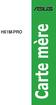 H61M-PRO Carte mère F8757 Première édition Novembre 2013 Copyright 2013 ASUSTeK COMPUTER INC. Tous droits réservés. Aucun extrait de ce manuel, incluant les produits et logiciels qui y sont décrits, ne
H61M-PRO Carte mère F8757 Première édition Novembre 2013 Copyright 2013 ASUSTeK COMPUTER INC. Tous droits réservés. Aucun extrait de ce manuel, incluant les produits et logiciels qui y sont décrits, ne
ASUS AI Suite II. D083 v1.0
 D083 v1.0 ASUS AI Suite II Installer AI Suite II... 2 Utiliser AI Suite II... 2 Personnaliser l interface... 5 TurboV EVO... 7 TurboV... 7 Auto Tuning (Overclocking automatique)... 10 EPU... 12 FAN Xpert...
D083 v1.0 ASUS AI Suite II Installer AI Suite II... 2 Utiliser AI Suite II... 2 Personnaliser l interface... 5 TurboV EVO... 7 TurboV... 7 Auto Tuning (Overclocking automatique)... 10 EPU... 12 FAN Xpert...
F7074 Première édition Mars 2012
 P8Z77-V Carte mère F7074 Première édition Mars 2012 Copyright 2011 ASUSTeK COMPUTER INC. Tous droits réservés. Aucun extrait de ce manuel, incluant les produits et logiciels qui y sont décrits, ne peut
P8Z77-V Carte mère F7074 Première édition Mars 2012 Copyright 2011 ASUSTeK COMPUTER INC. Tous droits réservés. Aucun extrait de ce manuel, incluant les produits et logiciels qui y sont décrits, ne peut
Lenovo S20-30 / S20-30 Touch
 Lenovo S20-30 / S20-30 Touch Guide de l utilisateur Lisez attentivement les consignes de sécurité et les conseils de la documentation fournie avant d utiliser votre ordinateur. Remarques Avant d utiliser
Lenovo S20-30 / S20-30 Touch Guide de l utilisateur Lisez attentivement les consignes de sécurité et les conseils de la documentation fournie avant d utiliser votre ordinateur. Remarques Avant d utiliser
Utiliser le Notebook GIGABYTE pour la première fois
 Félicitations pour l'achat de votre Notebook GIGABYTE Ce manuel vous aidera à démarrer avec l'installation de votre notebook. La configuration du produit final dépend du modèle acheté. GIGABYTE se réserve
Félicitations pour l'achat de votre Notebook GIGABYTE Ce manuel vous aidera à démarrer avec l'installation de votre notebook. La configuration du produit final dépend du modèle acheté. GIGABYTE se réserve
M5A99FX PRO R2.0 Alimentation numérique du processeur et de la mémoire pour des performances boostées au maximum sur une plateforme AMD 990FX
 1 sur 7 05/12/2012 12:38 Share 0 J aime 0 M5A99FX PRO R2.0 Alimentation numérique du processeur et de la mémoire pour des performances boostées au maximum sur une plateforme AMD 990FX Troisième version
1 sur 7 05/12/2012 12:38 Share 0 J aime 0 M5A99FX PRO R2.0 Alimentation numérique du processeur et de la mémoire pour des performances boostées au maximum sur une plateforme AMD 990FX Troisième version
Manuel de l utilitaire Computer Setup (F10) HP Compaq Business Desktops Modèles d220 et d230
 Manuel de l utilitaire Computer Setup (F10) HP Compaq Business Desktops Modèles d220 et d230 Référence : 331599-051 Juin 2003 Ce manuel contient le mode d emploi de l utilitaire de configuration Computer
Manuel de l utilitaire Computer Setup (F10) HP Compaq Business Desktops Modèles d220 et d230 Référence : 331599-051 Juin 2003 Ce manuel contient le mode d emploi de l utilitaire de configuration Computer
Guide d installation & de démarrage Gamme Aqua PC Version AquaPro
 Guide d installation & de démarrage Gamme Aqua PC Version AquaPro Guide de démarrage AquaPro PC VR1.00 1. Introduction Félicitation vous venez d acquérir un PC AquaPro. Il est conseillé de faire installer
Guide d installation & de démarrage Gamme Aqua PC Version AquaPro Guide de démarrage AquaPro PC VR1.00 1. Introduction Félicitation vous venez d acquérir un PC AquaPro. Il est conseillé de faire installer
Guide pour l Installation des Disques Durs SATA et Configuration RAID
 Guide pour l Installation des Disques Durs SATA et Configuration RAID 1. Guide pour l Installation des Disques Durs SATA.. 2 1.1 Installation de disques durs Série ATA (SATA).. 2 1.2 Créer une disquette
Guide pour l Installation des Disques Durs SATA et Configuration RAID 1. Guide pour l Installation des Disques Durs SATA.. 2 1.1 Installation de disques durs Série ATA (SATA).. 2 1.2 Créer une disquette
Prise en main. Prise en main - 0
 Prise en main 0404 Prise en main - 0 1- Introduction Creative Professional Merci d avoir choisi le Digital Audio System 0404 d E-MU. Nous avons conçu ce produit E-MU pour qu il soit logique, intuitif et
Prise en main 0404 Prise en main - 0 1- Introduction Creative Professional Merci d avoir choisi le Digital Audio System 0404 d E-MU. Nous avons conçu ce produit E-MU pour qu il soit logique, intuitif et
SYSTÈME RAID 2-BAIES DISQUE DUR SATA 3,5
 SYSTÈME RAID 2-BAIES DISQUE DUR SATA 3,5 Gestion de stockage facile pour productivité élevée Manuel de l utilisateur L information contenue dans ce manuel est sujette à changement sans préavis et ne représente
SYSTÈME RAID 2-BAIES DISQUE DUR SATA 3,5 Gestion de stockage facile pour productivité élevée Manuel de l utilisateur L information contenue dans ce manuel est sujette à changement sans préavis et ne représente
Fonction Memory Viewer
 Mode d emploi Fonction Memory Viewer Ceci est le mode d emploi de la fonction Memory Viewer. Veuillez lire entièrement ce mode d emploi pour utiliser la fonction Memory Viewer. Tout d abord, lisez le mode
Mode d emploi Fonction Memory Viewer Ceci est le mode d emploi de la fonction Memory Viewer. Veuillez lire entièrement ce mode d emploi pour utiliser la fonction Memory Viewer. Tout d abord, lisez le mode
F7495. Guide Windows 8 pour ordinateurs portables ASUS
 F7495 Guide Windows 8 pour ordinateurs portables ASUS Informations sur les droits d auteur Aucune partie du présent manuel, y compris les produits et logiciels qui y sont décrits, ne peut être reproduite,
F7495 Guide Windows 8 pour ordinateurs portables ASUS Informations sur les droits d auteur Aucune partie du présent manuel, y compris les produits et logiciels qui y sont décrits, ne peut être reproduite,
Nokia Internet Modem Guide de l utilisateur
 Nokia Internet Modem Guide de l utilisateur 9216562 Édition 1 FR 1 2009 Nokia. Tous droits réservés. Nokia, Nokia Connecting People et le logo Nokia Original Accessories sont des marques commerciales ou
Nokia Internet Modem Guide de l utilisateur 9216562 Édition 1 FR 1 2009 Nokia. Tous droits réservés. Nokia, Nokia Connecting People et le logo Nokia Original Accessories sont des marques commerciales ou
Board (Tablette) Manuel de l utilisateur. Windows 7 / XP / Vista
 Board (Tablette) Manuel de l utilisateur Windows 7 / XP / Vista *Il se peut que le pilote ait déjà été mis à jour sur une version plus récente avant/après l emballage. Si votre écran d installation ne
Board (Tablette) Manuel de l utilisateur Windows 7 / XP / Vista *Il se peut que le pilote ait déjà été mis à jour sur une version plus récente avant/après l emballage. Si votre écran d installation ne
HP 600PD TWR i34130 500G 4.0G 39 PC
 HP 600PD TWR i34130 500G 4.0G 39 PC Réf : 2880117 EAN :888182161739 Réf. Fabricant :E4Z60ET#ABF Poids brut: 12 Kg Spécifications principales Description du produit Facteur de forme Localisation Processeur
HP 600PD TWR i34130 500G 4.0G 39 PC Réf : 2880117 EAN :888182161739 Réf. Fabricant :E4Z60ET#ABF Poids brut: 12 Kg Spécifications principales Description du produit Facteur de forme Localisation Processeur
Guide de l utilisateur
 Guide de l utilisateur Félicitations pour votre nouveau EasyPad 700. Veuillez suivre attentivement les instructions contenues dans ce manuel. Déclaration: Si la version finale de ce produit possède des
Guide de l utilisateur Félicitations pour votre nouveau EasyPad 700. Veuillez suivre attentivement les instructions contenues dans ce manuel. Déclaration: Si la version finale de ce produit possède des
Guide de l administrateur DOC-OEMCS8-GA-FR-29/09/05
 Guide de l administrateur DOC-OEMCS8-GA-FR-29/09/05 Les informations contenues dans le présent manuel de documentation ne sont pas contractuelles et peuvent faire l objet de modifications sans préavis.
Guide de l administrateur DOC-OEMCS8-GA-FR-29/09/05 Les informations contenues dans le présent manuel de documentation ne sont pas contractuelles et peuvent faire l objet de modifications sans préavis.
Boîtier Externe USB 3.0 pour Disque Dur 2,5 SATA III avec soutien UASP
 Boîtier Externe USB 3.0 pour Disque Dur 2,5 SATA III avec soutien UASP S2510BMU33 *Le produit actuel peut varier de la photos DE: Bedienungsanleitung - de.startech.com FR: Guide de l'utilisateur - fr.startech.com
Boîtier Externe USB 3.0 pour Disque Dur 2,5 SATA III avec soutien UASP S2510BMU33 *Le produit actuel peut varier de la photos DE: Bedienungsanleitung - de.startech.com FR: Guide de l'utilisateur - fr.startech.com
Boot Camp Guide d installation et de configuration
 Boot Camp Guide d installation et de configuration Table des matières 3 Introduction 4 Configuration requise 5 Vue d ensemble de l installation 5 Étape 1 : Rechercher les mises à jour 5 Étape 2 : Préparer
Boot Camp Guide d installation et de configuration Table des matières 3 Introduction 4 Configuration requise 5 Vue d ensemble de l installation 5 Étape 1 : Rechercher les mises à jour 5 Étape 2 : Préparer
Boîtier disque dur SATA 3,5 pouces Fonction économie d énergie
 Boîtier disque dur SATA 3,5 pouces Fonction économie d énergie PX-1106 Chère cliente, Cher client, Nous vous remercions pour l achat de ce boîtier de disque dur. Faites de votre disque dur une mémoire
Boîtier disque dur SATA 3,5 pouces Fonction économie d énergie PX-1106 Chère cliente, Cher client, Nous vous remercions pour l achat de ce boîtier de disque dur. Faites de votre disque dur une mémoire
METTRE A NIVEAU VOTRE ORDINATEUR
 C H A P I T R E Q U A T R E METTRE A NIVEAU VOTRE ORDINATEUR Dans ce chapitre, vous apprendrez à mettre à niveau la mémoire DRAM, le disque dur et à installer la carte réseau sans fil optionnelle au format
C H A P I T R E Q U A T R E METTRE A NIVEAU VOTRE ORDINATEUR Dans ce chapitre, vous apprendrez à mettre à niveau la mémoire DRAM, le disque dur et à installer la carte réseau sans fil optionnelle au format
systèmes étendus Guide des Version 6.7 pour systèmes HD sous Macintosh ou Windows Digidesign
 Guide des systèmes étendus Version 6.7 pour systèmes HD sous Macintosh ou Windows Digidesign 2001 Junipero Serra Boulevard Daly City, CA 94014-3886 États-Unis Tél. : 650 731 6300 Fax : 650 731 6399 Assistance
Guide des systèmes étendus Version 6.7 pour systèmes HD sous Macintosh ou Windows Digidesign 2001 Junipero Serra Boulevard Daly City, CA 94014-3886 États-Unis Tél. : 650 731 6300 Fax : 650 731 6399 Assistance
emachines de la gamme G720/G520 Guide rapide
 emachines de la gamme G720/G520 Guide rapide Droits d auteur 2008. Acer Incorporated. Tous droits réservés. Guide rapide du emachines de la gamme G720/G520 Première publication : 08/2008 Cette société
emachines de la gamme G720/G520 Guide rapide Droits d auteur 2008. Acer Incorporated. Tous droits réservés. Guide rapide du emachines de la gamme G720/G520 Première publication : 08/2008 Cette société
Boîtier pour disque dur externe 3,5" (8,89cm) USB 2.0
 Boîtier pour disque dur externe 3,5" (8,89cm) USB 2.0 Guide d'utilisation DA-71051 Avant-propos Nous tenons à vous féliciter d'avoir choisi l'un de nos produits! Nous allons vous montrer un nouveau concept
Boîtier pour disque dur externe 3,5" (8,89cm) USB 2.0 Guide d'utilisation DA-71051 Avant-propos Nous tenons à vous féliciter d'avoir choisi l'un de nos produits! Nous allons vous montrer un nouveau concept
Connected to the FP World
 Connected to the FP World Guide d utilisateur 2 Guide d utilisateur mailcredit A propos du présent manuel Groupe cible Objet mailcredit.exe [Personnaliser] Le guide de l utilisateur mailcredit s adresse
Connected to the FP World Guide d utilisateur 2 Guide d utilisateur mailcredit A propos du présent manuel Groupe cible Objet mailcredit.exe [Personnaliser] Le guide de l utilisateur mailcredit s adresse
Installation ou mise à jour du logiciel système Fiery
 Installation ou mise à jour du logiciel système Fiery Le présent document explique comment installer ou mettre à jour le logiciel système sur le Fiery Network Controller pour DocuColor 240/250. REMARQUE
Installation ou mise à jour du logiciel système Fiery Le présent document explique comment installer ou mettre à jour le logiciel système sur le Fiery Network Controller pour DocuColor 240/250. REMARQUE
Guide pour l Installation des Disques Durs SATA et la Configuration RAID
 Guide pour l Installation des Disques Durs SATA et la Configuration RAID 1. Guide pour l Installation des Disques Durs SATA... 2 1.1 Installation de disques durs Série ATA (SATA)... 2 2. Guide de Configurations
Guide pour l Installation des Disques Durs SATA et la Configuration RAID 1. Guide pour l Installation des Disques Durs SATA... 2 1.1 Installation de disques durs Série ATA (SATA)... 2 2. Guide de Configurations
Boot Camp Guide d installation et de configuration
 Boot Camp Guide d installation et de configuration 1 Table des matières 3 Boot Camp 3 Introduction 4 Configuration requise 5 Si vous avez déjà utilisé une version Bêta de Boot Camp 5 Mise à niveau de Windows
Boot Camp Guide d installation et de configuration 1 Table des matières 3 Boot Camp 3 Introduction 4 Configuration requise 5 Si vous avez déjà utilisé une version Bêta de Boot Camp 5 Mise à niveau de Windows
Leçon 1 : Les principaux composants d un ordinateur
 Chapitre 2 Architecture d un ordinateur Leçon 1 : Les principaux composants d un ordinateur Les objectifs : o Identifier les principaux composants d un micro-ordinateur. o Connaître les caractéristiques
Chapitre 2 Architecture d un ordinateur Leçon 1 : Les principaux composants d un ordinateur Les objectifs : o Identifier les principaux composants d un micro-ordinateur. o Connaître les caractéristiques
Sommaire 1. Aperçu du Produit
 Sommaire 1. Aperçu du Produit... 1 2. Caractéristiques du Produit... 2 3. Contenu du Pack... 3 4. Données techniques... 3 5. Configuration Matérielle Minimum... 3 6. Description du Produit... 4 6.1 Affichage
Sommaire 1. Aperçu du Produit... 1 2. Caractéristiques du Produit... 2 3. Contenu du Pack... 3 4. Données techniques... 3 5. Configuration Matérielle Minimum... 3 6. Description du Produit... 4 6.1 Affichage
EPSON Scan Server & EPSON TWAIN Pro Network
 EPSON Scan Server & EPSON TWAIN Pro Network UTILITAIRES DE NUMERISATION Tous droits réservés. La reproduction, l enregistrement ou la diffusion de tout ou partie de ce manuel, sous quelle que forme que
EPSON Scan Server & EPSON TWAIN Pro Network UTILITAIRES DE NUMERISATION Tous droits réservés. La reproduction, l enregistrement ou la diffusion de tout ou partie de ce manuel, sous quelle que forme que
Guide d installation du serveur vidéo
 Page 13 Guide d installation du serveur vidéo Ce guide d installation vous explique comment installer le serveur vidéo sur votre réseau. Les instructions concerment les modèles dans la liste ci-dessous.
Page 13 Guide d installation du serveur vidéo Ce guide d installation vous explique comment installer le serveur vidéo sur votre réseau. Les instructions concerment les modèles dans la liste ci-dessous.
Configuration de l'ordinateur Manuel de l'utilisateur
 Configuration de l'ordinateur Manuel de l'utilisateur Copyright 2009 Hewlett-Packard Development Company, L.P. Bluetooth est une marque détenue par son propriétaire et utilisée sous licence par Hewlett-Packard
Configuration de l'ordinateur Manuel de l'utilisateur Copyright 2009 Hewlett-Packard Development Company, L.P. Bluetooth est une marque détenue par son propriétaire et utilisée sous licence par Hewlett-Packard
Lenovo G70-70/G70-80 Z70-80
 Lenovo G70-70/G70-80 Z70-80 Guide de l utilisateur Lisez attentivement les consignes de sécurité et les conseils de la documentation fournie avant d utiliser votre ordinateur. Remarques Avant d utiliser
Lenovo G70-70/G70-80 Z70-80 Guide de l utilisateur Lisez attentivement les consignes de sécurité et les conseils de la documentation fournie avant d utiliser votre ordinateur. Remarques Avant d utiliser
DUPLICATEUR DE DISQUE DUR D INTEGRAL GUIDE DE DEMARRAGE RAPIDE
 DUPLICATEUR DE DISQUE DUR D INTEGRAL GUIDE DE DEMARRAGE RAPIDE Modèle: INSSDHDDSATACOPY DE FR ES NL PL RU PT IT WWW.INTEGRALMEMORY.COM/DOWNLOADS 1 DUPLICATEUR DE DISQUE DUR INTEGRAL - INSTRUCTIONS ET GARANTIE
DUPLICATEUR DE DISQUE DUR D INTEGRAL GUIDE DE DEMARRAGE RAPIDE Modèle: INSSDHDDSATACOPY DE FR ES NL PL RU PT IT WWW.INTEGRALMEMORY.COM/DOWNLOADS 1 DUPLICATEUR DE DISQUE DUR INTEGRAL - INSTRUCTIONS ET GARANTIE
POSTE INFORMATIQUE. Mr DUJARDIN a acheté du matériel informatique sur une boutique en ligne afin de se monter un PC. N'y
 NOM : Prénom : Classe : POSTE INFORMATIQUE Date : CI4 : TRANSPORT & TRANSMISSION DES SIGNAUX SUPPORT DE L INFORMATION AVM11 : Assemblage d un poste informatique Problématique Mr DUJARDIN a acheté du matériel
NOM : Prénom : Classe : POSTE INFORMATIQUE Date : CI4 : TRANSPORT & TRANSMISSION DES SIGNAUX SUPPORT DE L INFORMATION AVM11 : Assemblage d un poste informatique Problématique Mr DUJARDIN a acheté du matériel
USER GUIDE. Interface Web
 USER GUIDE Interface Web 1. Vue d ensemble... 4 2. Installation et démarrage... 4 2.1. Recharger la batterie de votre Wi-Fi HDD... 4 2.2. Pour les utilisateurs Mac... 5 2.1. Connecter votre Wi-Fi HDD à
USER GUIDE Interface Web 1. Vue d ensemble... 4 2. Installation et démarrage... 4 2.1. Recharger la batterie de votre Wi-Fi HDD... 4 2.2. Pour les utilisateurs Mac... 5 2.1. Connecter votre Wi-Fi HDD à
Guide d utilisation du pilote Windows
 Guide d utilisation du pilote Windows Merci beaucoup d avoir choisi ce produit. Pour une utilisation correcte et sans danger avec une parfaite compréhension des possibilités de ce produit, veuillez lire
Guide d utilisation du pilote Windows Merci beaucoup d avoir choisi ce produit. Pour une utilisation correcte et sans danger avec une parfaite compréhension des possibilités de ce produit, veuillez lire
À propos de cette page... 27. Recommandations pour le mot de passe... 26
 Rebit 5 Help Table des matières Apprentissage... 1 Création du premier point de restauration... 1 Que fait le disque de sauvegarde Rebit 5?... 1 Fonctions de Rebit 5... 1 Création du premier point de restauration...
Rebit 5 Help Table des matières Apprentissage... 1 Création du premier point de restauration... 1 Que fait le disque de sauvegarde Rebit 5?... 1 Fonctions de Rebit 5... 1 Création du premier point de restauration...
ZTE MF668A Clé 3G+ Guide de démarrage rapide
 ZTE MF668A Clé 3G+ Guide de démarrage rapide Introduction La clé 3G+ ZTE MF668A se connecte aux réseaux mobiles 3G et 2G de votre opérateur. En la branchant au port USB de votre ordinateur, vous disposez
ZTE MF668A Clé 3G+ Guide de démarrage rapide Introduction La clé 3G+ ZTE MF668A se connecte aux réseaux mobiles 3G et 2G de votre opérateur. En la branchant au port USB de votre ordinateur, vous disposez
Premier démarrage de votre portable GIGABYTE
 Félicitations pour l'achat de votre portable GIGABYTE. Ce manuel vous aidera à installer et commencer à utiliser votre nouvel ordinateur portable. Pour plus d informations, visitez notre site Web :http://www.gigabyte.fr.
Félicitations pour l'achat de votre portable GIGABYTE. Ce manuel vous aidera à installer et commencer à utiliser votre nouvel ordinateur portable. Pour plus d informations, visitez notre site Web :http://www.gigabyte.fr.
Guide pour l Installation des Disques Durs SATA et la Configuration RAID
 Guide pour l Installation des Disques Durs SATA et la Configuration RAID 1. Guide pour l Installation des Disques Durs SATA... 2 1.1 Installation de disques durs Série ATA (SATA)... 2 2. Guide de Configurations
Guide pour l Installation des Disques Durs SATA et la Configuration RAID 1. Guide pour l Installation des Disques Durs SATA... 2 1.1 Installation de disques durs Série ATA (SATA)... 2 2. Guide de Configurations
Table des matières. Pour commencer... 1
 Bienvenue: Cher utilisateur, nous vous remercions pour l achat de ce produit. Beaucoup d investissements en temps et en efforts ont été réalisés pour son développement, et nous espérons qu il vous procurera
Bienvenue: Cher utilisateur, nous vous remercions pour l achat de ce produit. Beaucoup d investissements en temps et en efforts ont été réalisés pour son développement, et nous espérons qu il vous procurera
Mise à niveau Windows Vista
 Mise à niveau Windows Vista Introduction Le kit de mise à niveau Windows Vista vous permet d effectuer la mise à niveau du système d exploitation Windows XP de votre ordinateur vers une version équivalente
Mise à niveau Windows Vista Introduction Le kit de mise à niveau Windows Vista vous permet d effectuer la mise à niveau du système d exploitation Windows XP de votre ordinateur vers une version équivalente
Mise à jour, sauvegarde et restauration de logiciels
 Mise à jour, sauvegarde et restauration de logiciels Manuel de l utilisateur Copyright 2007 Hewlett-Packard Development Company, L.P. Windows est une marque déposée aux États-Unis de Microsoft Corporation.
Mise à jour, sauvegarde et restauration de logiciels Manuel de l utilisateur Copyright 2007 Hewlett-Packard Development Company, L.P. Windows est une marque déposée aux États-Unis de Microsoft Corporation.
Système de sauvegarde amovile pour Disques Durs SATA à 2,5
 Système de sauvegarde amovile pour Disques Durs SATA à 2,5 SAT2510U3REM / SAT2510U3S *Le produit actuel peut varier de la photos DE: Bedienungsanleitung - de.startech.com FR: Guide de l'utilisateur - fr.startech.com
Système de sauvegarde amovile pour Disques Durs SATA à 2,5 SAT2510U3REM / SAT2510U3S *Le produit actuel peut varier de la photos DE: Bedienungsanleitung - de.startech.com FR: Guide de l'utilisateur - fr.startech.com
METTRE A NIVEAU VOTRE ORDINATEUR
 C H A P I T R E Q U A T R E METTRE A NIVEAU VOTRE ORDINATEUR Dans ce chapitre, vous apprendrez à mettre à niveau la mémoire DRAM, le disque dur et à installer la carte réseau sans fil optionnelle au format
C H A P I T R E Q U A T R E METTRE A NIVEAU VOTRE ORDINATEUR Dans ce chapitre, vous apprendrez à mettre à niveau la mémoire DRAM, le disque dur et à installer la carte réseau sans fil optionnelle au format
Guide de démarrage rapide du TruVision NVR 10
 Guide de démarrage rapide du TruVision NVR 10 P/N 1072767B-FR REV 1.0 ISS 09OCT14 Copyright 2014 United Technologies Corporation. Interlogix fait partie d UTC Building & Industrial Systems, une unité de
Guide de démarrage rapide du TruVision NVR 10 P/N 1072767B-FR REV 1.0 ISS 09OCT14 Copyright 2014 United Technologies Corporation. Interlogix fait partie d UTC Building & Industrial Systems, une unité de
Choix d'un serveur. Choix 1 : HP ProLiant DL380 G7 Base - Xeon E5649 2.53 GHz
 Choix d'un serveur Vous êtes responsable informatique d'une entreprise. Vous devez faire un choix pour l'achat d'un nouveau serveur. Votre prestataire informatique vous propose les choix ci-dessous Vous
Choix d'un serveur Vous êtes responsable informatique d'une entreprise. Vous devez faire un choix pour l'achat d'un nouveau serveur. Votre prestataire informatique vous propose les choix ci-dessous Vous
Boot Camp Guide d installation et de configuration
 Boot Camp Guide d installation et de configuration 1 Table des matières 3 Boot Camp 3 Introduction 4 Configuration requise 4 Si vous avez déjà utilisé une version Bêta de Boot Camp 5 Mise à niveau de Windows
Boot Camp Guide d installation et de configuration 1 Table des matières 3 Boot Camp 3 Introduction 4 Configuration requise 4 Si vous avez déjà utilisé une version Bêta de Boot Camp 5 Mise à niveau de Windows
Serveur Lynx CALLEO Application 2240S Fiches Technique
 Fiches Technique Flexible et innovant + Le serveur d application est particulièrement adapté pour les applications générales des entreprises et satisfait également les exigences les plus strictes. Grâce
Fiches Technique Flexible et innovant + Le serveur d application est particulièrement adapté pour les applications générales des entreprises et satisfait également les exigences les plus strictes. Grâce
Hotspot Mobile 3G+ HUAWEI E587. Guide de démarrage rapide
 Hotspot Mobile 3G+ HUAWEI E587 Guide de démarrage rapide 1 Merci d'avoir choisi le Hotspot Mobile 3G+ Huawei E587 Ce guide décrit brièvement les fonctions de votre Hotspot Mobile 3G+.Pour obtenir des informations
Hotspot Mobile 3G+ HUAWEI E587 Guide de démarrage rapide 1 Merci d'avoir choisi le Hotspot Mobile 3G+ Huawei E587 Ce guide décrit brièvement les fonctions de votre Hotspot Mobile 3G+.Pour obtenir des informations
F3771 Première édition Juin 2008
 P5Q WS Carte mère F3771 Première édition Juin 2008 Copyright 2008 ASUSTeK COMPUTER INC. Tous droits réservés. Aucun extrait de ce manuel, incluant les produits et logiciels qui y sont décrits, ne peut
P5Q WS Carte mère F3771 Première édition Juin 2008 Copyright 2008 ASUSTeK COMPUTER INC. Tous droits réservés. Aucun extrait de ce manuel, incluant les produits et logiciels qui y sont décrits, ne peut
Guide de mise à niveau pas à pas vers Windows 8 CONFIDENTIEL 1/53
 Guide de pas à pas vers Windows 8 CONFIDENTIEL 1/53 Contenu 1. 1. Procédure de configuration de Windows 8 2. Configuration requise 3. Préparatifs 2. 3. 4. 5. 6. 1. Personnaliser 2. Sans fil 3. personnalisés
Guide de pas à pas vers Windows 8 CONFIDENTIEL 1/53 Contenu 1. 1. Procédure de configuration de Windows 8 2. Configuration requise 3. Préparatifs 2. 3. 4. 5. 6. 1. Personnaliser 2. Sans fil 3. personnalisés
StoreJet OTG. Manuel d Utilisation P/N: TS30GSJOTG
 StoreJet OTG Manuel d Utilisation P/N: TS30GSJOTG Introduction... 1 Contenu de l emballage... 1 Caractéristiques... 1 Système Requis... 2 Attention : Instructions d usage... 2 Présentation du Produit...
StoreJet OTG Manuel d Utilisation P/N: TS30GSJOTG Introduction... 1 Contenu de l emballage... 1 Caractéristiques... 1 Système Requis... 2 Attention : Instructions d usage... 2 Présentation du Produit...
Félicitations pour l'achat de votre Notebook GIGABYTE.
 Félicitations pour l'achat de votre Notebook GIGABYTE. Ce manuel vous aidera à démarrer avec l'installation de votre notebook. La configurationdu produit final dépend du modèle acheté en point de vente.
Félicitations pour l'achat de votre Notebook GIGABYTE. Ce manuel vous aidera à démarrer avec l'installation de votre notebook. La configurationdu produit final dépend du modèle acheté en point de vente.
Serveur Lynx CALLEO Application 2240 Fiches Technique
 Fiches Technique Flexible et innovant + Le serveur d application est particulièrement adapté pour les applications générales des entreprises et satisfait également les exigences les plus strictes. Grâce
Fiches Technique Flexible et innovant + Le serveur d application est particulièrement adapté pour les applications générales des entreprises et satisfait également les exigences les plus strictes. Grâce
USB LANPORT 400. Manuel
 US LNPORT 400 Manuel Table des matières 1. Caractéristiques 2. Pièces et accessoires 3. Description du dispositif 4. Démarrage 4.1 Installation du matériel 4.2 Installation du logiciel (Windows par exemple)
US LNPORT 400 Manuel Table des matières 1. Caractéristiques 2. Pièces et accessoires 3. Description du dispositif 4. Démarrage 4.1 Installation du matériel 4.2 Installation du logiciel (Windows par exemple)
Spécifications détaillées
 Hewlett Packard HP ProLiant ML110 G5 Serveur micro tour 4U 1 voie 1 x Xeon E3110 / 3 GHz RAM 1 Go Disque dur 1 x 250 Go DVD RW Gigabit Ethernet Moniteur : aucun(e) Le serveur HP ProLiant ML110 G5 offre
Hewlett Packard HP ProLiant ML110 G5 Serveur micro tour 4U 1 voie 1 x Xeon E3110 / 3 GHz RAM 1 Go Disque dur 1 x 250 Go DVD RW Gigabit Ethernet Moniteur : aucun(e) Le serveur HP ProLiant ML110 G5 offre
Downloaded from www.vandenborre.be - 1. Ordinateur de bureau Aspire Manuel d utilisation
 - 1 Ordinateur de bureau Aspire Manuel d utilisation 2-2013. Tous droits réservés. Ordinateur de bureau Aspire Couvre : Modèles tour Cette révision : November 2013 Inscrivez-vous pour un Acer ID et activez
- 1 Ordinateur de bureau Aspire Manuel d utilisation 2-2013. Tous droits réservés. Ordinateur de bureau Aspire Couvre : Modèles tour Cette révision : November 2013 Inscrivez-vous pour un Acer ID et activez
EX-word TextLoader Fonction Bibliothèque
 Dictionnaire électronique EX-word (Série C/Série E/Série V) EX-word TextLoader Fonction Bibliothèque Mode d emploi Important! Ce manuel décrit le fonctionnement de divers modèles de dictionnaire électronique
Dictionnaire électronique EX-word (Série C/Série E/Série V) EX-word TextLoader Fonction Bibliothèque Mode d emploi Important! Ce manuel décrit le fonctionnement de divers modèles de dictionnaire électronique
GUIDE RAPIDE NOKIA PC SUITE 4.06. pour Nokia 6210. Copyright Nokia Mobile Phones 2001. Tous droits réservés Issue 4
 GUIDE RAPIDE NOKIA PC SUITE 4.06 pour Nokia 6210 Copyright Nokia Mobile Phones 2001. Tous droits réservés Issue 4 Sommaire 1. INTRODUCTION... 1 2. CONFIGURATION MINIMUM DU SYSTÈME... 1 3. INSTALLATION
GUIDE RAPIDE NOKIA PC SUITE 4.06 pour Nokia 6210 Copyright Nokia Mobile Phones 2001. Tous droits réservés Issue 4 Sommaire 1. INTRODUCTION... 1 2. CONFIGURATION MINIMUM DU SYSTÈME... 1 3. INSTALLATION
Française MENU RESET. 2.1 Chargement de la batterie Une batterie est intégrée à la tablette et doit être rechargée lorsqu elle est faible.
 1. Aperçu Structure de l appareil : MENU ON OFF RJ45 HDMI USB USB LED 2. Démarrage Remarque : notre société ne cesse d améliorer la qualité du produit. Par conséquent, si une différence s avère entre le
1. Aperçu Structure de l appareil : MENU ON OFF RJ45 HDMI USB USB LED 2. Démarrage Remarque : notre société ne cesse d améliorer la qualité du produit. Par conséquent, si une différence s avère entre le
Les pannes non bloquantes ou aléatoires :
 Dans cet article nous allons voir comment dépanner son ordinateur portable. Toutefois nous nous intéresseront uniquement aux problèmes et aux réparations qui peuvent être abordées facilement par un utilisateur
Dans cet article nous allons voir comment dépanner son ordinateur portable. Toutefois nous nous intéresseront uniquement aux problèmes et aux réparations qui peuvent être abordées facilement par un utilisateur
Bravo! Vous venez d acquérir un routeur large bande à 4 ports Conceptronic C100BRS4H.
 Conceptronic C100BRS4H Guide d installation rapide Bravo! Vous venez d acquérir un routeur large bande à 4 ports Conceptronic C100BRS4H. Ce guide d installation vous permettra d installer pas à pas votre
Conceptronic C100BRS4H Guide d installation rapide Bravo! Vous venez d acquérir un routeur large bande à 4 ports Conceptronic C100BRS4H. Ce guide d installation vous permettra d installer pas à pas votre
Structure de base d un ordinateur
 Structure de base d un ordinateur 1-Définition de l ordinateur L ordinateur est un appareil électronique programmable qui traite automatiquement les informations. Il est constitué de l unité centrale et
Structure de base d un ordinateur 1-Définition de l ordinateur L ordinateur est un appareil électronique programmable qui traite automatiquement les informations. Il est constitué de l unité centrale et
Découvrez Windows NetMeeting
 Découvrez Windows NetMeeting Conférence Internet 2001 Université de Moncton. Tous droits réservés. Table des matières 1. Comment puis-je télécharger, installer et démarrer NetMeeting?... 3 2. Quelles sont
Découvrez Windows NetMeeting Conférence Internet 2001 Université de Moncton. Tous droits réservés. Table des matières 1. Comment puis-je télécharger, installer et démarrer NetMeeting?... 3 2. Quelles sont
VERITAS Backup Exec TM 10.0 for Windows Servers
 VERITAS Backup Exec TM 10.0 for Windows Servers Guide d installation rapide N134418 Avertissement Les informations contenues dans cette documentation peuvent être modifiées sans préavis. VERITAS Software
VERITAS Backup Exec TM 10.0 for Windows Servers Guide d installation rapide N134418 Avertissement Les informations contenues dans cette documentation peuvent être modifiées sans préavis. VERITAS Software
Table des matières. F-1 Manuel d utilisation
 Table des matières NOTICE RELATIVE A L EMPLOI D UN GRAVEUR DE CD-RW USB EXTERNE...2 PERFORMANCES DU PERIPHERIQUE...2 PREVENTION DE L ERREUR DE «SOUS-ALIMENTATION DE LA MEMOIRE TAMPON»...2 CONFIGURATIONS
Table des matières NOTICE RELATIVE A L EMPLOI D UN GRAVEUR DE CD-RW USB EXTERNE...2 PERFORMANCES DU PERIPHERIQUE...2 PREVENTION DE L ERREUR DE «SOUS-ALIMENTATION DE LA MEMOIRE TAMPON»...2 CONFIGURATIONS
qwertyuiopasdfghjklzxcvbnmqwerty uiopasdfghjklzxcvbnmqwertyuiopasd fghjklzxcvbnmqwertyuiopasdfghjklzx cvbnmqwertyuiopasdfghjklzxcvbnmq
 qwertyuiopasdfghjklzxcvbnmqwerty uiopasdfghjklzxcvbnmqwertyuiopasd fghjklzxcvbnmqwertyuiopasdfghjklzx COURS DE PERFECTIONNEMENT cvbnmqwertyuiopasdfghjklzxcvbnmq L ordinateur et Windows 2014-2015 wertyuiopasdfghjklzxcvbnmqwertyui
qwertyuiopasdfghjklzxcvbnmqwerty uiopasdfghjklzxcvbnmqwertyuiopasd fghjklzxcvbnmqwertyuiopasdfghjklzx COURS DE PERFECTIONNEMENT cvbnmqwertyuiopasdfghjklzxcvbnmq L ordinateur et Windows 2014-2015 wertyuiopasdfghjklzxcvbnmqwertyui
Guide Fix Mini Boîtier ONT - Septembre 2012
 SFR S.A. au capital de 3.423.265.598,40 - Siège social : 42 avenue de Friedland 75008 Paris RCS PARIS 343.059.564 Guide Fix Mini Boîtier ONT - Septembre 2012 G u i d e D i n s ta l l at i o n D U M I N
SFR S.A. au capital de 3.423.265.598,40 - Siège social : 42 avenue de Friedland 75008 Paris RCS PARIS 343.059.564 Guide Fix Mini Boîtier ONT - Septembre 2012 G u i d e D i n s ta l l at i o n D U M I N
Clé Turbo Guide de démarrage. Huawei E182
 Clé Turbo Guide de démarrage Huawei E182 Bienvenue Merci d avoir acheté une clé Turbo de Bell. Elle vous permettra de vous connecter à Internet. Ce guide vous donne un aperçu de votre nouvelle clé Turbo
Clé Turbo Guide de démarrage Huawei E182 Bienvenue Merci d avoir acheté une clé Turbo de Bell. Elle vous permettra de vous connecter à Internet. Ce guide vous donne un aperçu de votre nouvelle clé Turbo
Note de première mise en service. Passerelle ipro-04n. TTPMSiPRO04N R1.0 fr
 Note de première mise en service Passerelle ipro-04n TTPMSiPRO04N R1.0 fr Etat Draft Référence TTPMSPIRO4N R 1.0 fr Copyright 2005 TeQTeL communications SAS. Tous droits réservés. La distribution et la
Note de première mise en service Passerelle ipro-04n TTPMSiPRO04N R1.0 fr Etat Draft Référence TTPMSPIRO4N R 1.0 fr Copyright 2005 TeQTeL communications SAS. Tous droits réservés. La distribution et la
Guide d installation logicielle
 Guide d installation logicielle Drivers USB pour Windows XP/2000 X-Edit Editor/Librarian pour Windows XP/2000 Nous tenons à vous remercier d avoir choisi ce processeur DigiTech USB. Ce guide d installation
Guide d installation logicielle Drivers USB pour Windows XP/2000 X-Edit Editor/Librarian pour Windows XP/2000 Nous tenons à vous remercier d avoir choisi ce processeur DigiTech USB. Ce guide d installation
GUIDE D INSTALLATION DU LOGICIEL ET RACCORDEMENT USB/i.LINK
 GUIDE D INSTALLATION DU LOGICIEL ET RACCORDEMENT USB/i.LINK FRANÇAIS LYT1194-003A COPYRIGHT 2003 VICTOR COMPANY OF JAPAN, LTD. M3D8 EX Imprimé au Japon 0803-FO-ID-YP Ce document explique les informations
GUIDE D INSTALLATION DU LOGICIEL ET RACCORDEMENT USB/i.LINK FRANÇAIS LYT1194-003A COPYRIGHT 2003 VICTOR COMPANY OF JAPAN, LTD. M3D8 EX Imprimé au Japon 0803-FO-ID-YP Ce document explique les informations
GUIDE D'INSTALLATION. AXIS Camera Station
 GUIDE D'INSTALLATION AXIS Camera Station A propos de ce guide Ce guide est destiné aux administrateurs et aux utilisateurs de AXIS Camera Station et est applicable pour la version 4.0 du logiciel et les
GUIDE D'INSTALLATION AXIS Camera Station A propos de ce guide Ce guide est destiné aux administrateurs et aux utilisateurs de AXIS Camera Station et est applicable pour la version 4.0 du logiciel et les
Adaptateur secteur Manuel Boîtier (Optionnel) CD du pilote Carte de garantie mondiale Stylet (Optionnel)
 Félicitations pour l'achat de ce PC tablette de GIGABYTE. Ce manuel vous aidera à installer et commencer à utiliser votre nouveau PC tablette. La configuration exacte de votre produit dépend du modèle
Félicitations pour l'achat de ce PC tablette de GIGABYTE. Ce manuel vous aidera à installer et commencer à utiliser votre nouveau PC tablette. La configuration exacte de votre produit dépend du modèle
NOTICE D UTILISATION FACILE
 NS-555100-FACILE-1312 NOTICE D UTILISATION FACILE 1 Sommaire Recommandations de sécurité... 3 Composition du kit... 4 Description du système...6 et 7 Branchement de la caméra...8 et 9 Chapître 1 : Utilisation
NS-555100-FACILE-1312 NOTICE D UTILISATION FACILE 1 Sommaire Recommandations de sécurité... 3 Composition du kit... 4 Description du système...6 et 7 Branchement de la caméra...8 et 9 Chapître 1 : Utilisation
Guide d installation des pilotes MF
 Français Guide d installation des pilotes MF User Software CD-ROM.................................................................. 1 A propos des pilotes et des logiciels..............................................................
Français Guide d installation des pilotes MF User Software CD-ROM.................................................................. 1 A propos des pilotes et des logiciels..............................................................
1. Insérez le DVD de support dans le lecteur optique. L onglet Drivers (Pilotes) apparaîtra si l Exécution automatique est activée.
 ASUS PC Probe II PC Probe II est un utilitaire qui contrôle l activité des composants cruciaux de l ordinateur ; il détecte et vous avertit de tout problème survenant sur l un de ces composants. PC Probe
ASUS PC Probe II PC Probe II est un utilitaire qui contrôle l activité des composants cruciaux de l ordinateur ; il détecte et vous avertit de tout problème survenant sur l un de ces composants. PC Probe
LOGICIEL DE SURVEILLANCE NUUO NOTICE
 LOGICIEL DE SURVEILLANCE NUUO NOTICE Sommaire A Installation... 2 B Console principale... 4 C Ecran... D Configuration... E Programmation... F Système Smart Guide... G Playback... Cette notice est un guide
LOGICIEL DE SURVEILLANCE NUUO NOTICE Sommaire A Installation... 2 B Console principale... 4 C Ecran... D Configuration... E Programmation... F Système Smart Guide... G Playback... Cette notice est un guide
Instruction breve de. l'ordinateur de poche Acer n10
 Instruction breve de l'ordinateur de poche Acer n10 COPYRIGHT Copyright 2003. Acer Inc. ou ses filiales Tous droits réservés. Imprimé à Taiwan. Instruction breve de l'ordinateur de poche Acer n10 Première
Instruction breve de l'ordinateur de poche Acer n10 COPYRIGHT Copyright 2003. Acer Inc. ou ses filiales Tous droits réservés. Imprimé à Taiwan. Instruction breve de l'ordinateur de poche Acer n10 Première
Fiche produit Fujitsu LIFEBOOK AH502 Ordinateur portable
 Fiche produit Fujitsu LIFEBOOK AH502 Ordinateur portable Votre ordinateur portable au quotidien Le LIFEBOOK AH502 de Fujitsu est un ordinateur portable destiné à un usage quotidien idéal pour vos besoins
Fiche produit Fujitsu LIFEBOOK AH502 Ordinateur portable Votre ordinateur portable au quotidien Le LIFEBOOK AH502 de Fujitsu est un ordinateur portable destiné à un usage quotidien idéal pour vos besoins
Ladibug TM 2.0 Logiciel de présentation visuel d'image Manuel de l utilisateur - Français
 Ladibug TM 2.0 Logiciel de présentation visuel d'image Manuel de l utilisateur - Français Table des Matières 1. Introduction... 2 2. Spécifications du Système... 2 3. Installer Ladibug... 3 4. Connexion
Ladibug TM 2.0 Logiciel de présentation visuel d'image Manuel de l utilisateur - Français Table des Matières 1. Introduction... 2 2. Spécifications du Système... 2 3. Installer Ladibug... 3 4. Connexion
ZTE MF190. Clé 3G+ Guide de démarrage rapide
 ZTE MF190 Clé 3G+ Guide de démarrage rapide Introduction La clé 3G+ ZTE MF190 est compatible avec les réseaux mobiles 3G HSUPA/HSDPA/UMTS et 2G EDGE/GPRS/GSM. Elle se connecte au port USB de votre ordinateur
ZTE MF190 Clé 3G+ Guide de démarrage rapide Introduction La clé 3G+ ZTE MF190 est compatible avec les réseaux mobiles 3G HSUPA/HSDPA/UMTS et 2G EDGE/GPRS/GSM. Elle se connecte au port USB de votre ordinateur
DÉPANNAGE. Lisez d abord ceci! 1. Cliquez sur le menu Démarrer de Windows, pointez sur Paramètres et cliquez sur Panneau de configuration.
 Lisez d abord ceci! DÉPANNAGE 1. Cliquez sur le menu Démarrer de Windows, pointez sur Paramètres et cliquez sur Panneau de configuration. 2. Double-cliquez sur l icône Modems. 3. Cliquez sur l onglet Diagnostics.
Lisez d abord ceci! DÉPANNAGE 1. Cliquez sur le menu Démarrer de Windows, pointez sur Paramètres et cliquez sur Panneau de configuration. 2. Double-cliquez sur l icône Modems. 3. Cliquez sur l onglet Diagnostics.
Introduction...30. Installation du matériel...31. Installation rapide...31. Détails de l installation du matériel...32
 Table des matières Introduction...30 Installation du matériel...31 Installation rapide...31 Détails de l installation du matériel...32 Cartes graphiques nécessitant une alimentation supplémentaire...32
Table des matières Introduction...30 Installation du matériel...31 Installation rapide...31 Détails de l installation du matériel...32 Cartes graphiques nécessitant une alimentation supplémentaire...32
Guide de Démarrage Rapide
 1 Guide de Démarrage Guide de Démarrage Laplink Software, Inc. Pour toute question concernant le support technique, rendez-vous au site : www.laplink.com/fr/support Pour tout autre renseignement, voir
1 Guide de Démarrage Guide de Démarrage Laplink Software, Inc. Pour toute question concernant le support technique, rendez-vous au site : www.laplink.com/fr/support Pour tout autre renseignement, voir
A lire en premier lieu
 A lire en premier lieu Début Ce guide vous aide à charger et configurer votre ordinateur de poche Palm Zire 21 installer le logiciel Palm Desktop apprendre à utiliser votre ordinateur de poche Important!
A lire en premier lieu Début Ce guide vous aide à charger et configurer votre ordinateur de poche Palm Zire 21 installer le logiciel Palm Desktop apprendre à utiliser votre ordinateur de poche Important!
ZTE MF190 Clé 3G+ Guide de démarrage rapide
 ZTE MF190 Clé 3G+ Guide de démarrage rapide Introduction La clé 3G+ ZTE MF190 est compatible avec les réseaux mobiles 3G HSUPA/HSDPA/UMTS et 2G EDGE/GPRS/GSM. Elle se connecte au port USB de votre ordinateur
ZTE MF190 Clé 3G+ Guide de démarrage rapide Introduction La clé 3G+ ZTE MF190 est compatible avec les réseaux mobiles 3G HSUPA/HSDPA/UMTS et 2G EDGE/GPRS/GSM. Elle se connecte au port USB de votre ordinateur
Mac OS X 10.6 Snow Leopard Guide d installation et de configuration
 Mac OS X 10.6 Snow Leopard Guide d installation et de configuration Lisez ce document avant d installer Mac OS X. Il contient des informations importantes concernant l installation de Mac OS X. Configuration
Mac OS X 10.6 Snow Leopard Guide d installation et de configuration Lisez ce document avant d installer Mac OS X. Il contient des informations importantes concernant l installation de Mac OS X. Configuration
Station d Accueil USB 3.0 Universelle pour Portable à doble Video HDMI DVI VGA
 Station d Accueil USB 3.0 Universelle pour Portable à doble Video HDMI DVI VGA USB3SDOCKHDV *Le produit actuel peut varier de la photos DE: Bedienungsanleitung - de.startech.com FR: Guide de l'utilisateur
Station d Accueil USB 3.0 Universelle pour Portable à doble Video HDMI DVI VGA USB3SDOCKHDV *Le produit actuel peut varier de la photos DE: Bedienungsanleitung - de.startech.com FR: Guide de l'utilisateur
HYPERDRIVE iusbport Guide d utilisation
 HYPERDRIVE iusbport Guide d utilisation L iusbport met le système de Cloud à portée de tous! Ce mini adaptateur permet de partager en wifi le contenu audio, vidéo, photo et documents de n importe quel
HYPERDRIVE iusbport Guide d utilisation L iusbport met le système de Cloud à portée de tous! Ce mini adaptateur permet de partager en wifi le contenu audio, vidéo, photo et documents de n importe quel
Universalis 2013. Guide d installation. Sommaire
 Guide d installation Universalis 2013 Nous vous recommandons de lire ce document avant de commencer l installation d UNIVERSALIS 2013 sur Windows. Vous y trouverez la description de la procédure d installation,
Guide d installation Universalis 2013 Nous vous recommandons de lire ce document avant de commencer l installation d UNIVERSALIS 2013 sur Windows. Vous y trouverez la description de la procédure d installation,
F2264 Première édition Janvier 2006
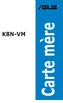 K8N-VM Carte mère F2264 Première édition Janvier 2006 Copyright 2006 ASUSTeK COMPUTER INC. Tous droits réservés. Aucun extrait de ce manuel, incluant les produits et logiciels qui y sont décrits, ne peut
K8N-VM Carte mère F2264 Première édition Janvier 2006 Copyright 2006 ASUSTeK COMPUTER INC. Tous droits réservés. Aucun extrait de ce manuel, incluant les produits et logiciels qui y sont décrits, ne peut
Suite logicielle ZOOM version 7.1 Guide d installation 94ZM-ZMJ1F-712
 Suite logicielle ZOOM version 7.1 Guide d installation 94ZM-ZMJ1F-712 vibrosystm.com +1 450 646-2157 Ventes: sales@vibrosystm.com Support technique: techsupp@vibrosystm.com 2013 VibroSystM Inc. Tous droits
Suite logicielle ZOOM version 7.1 Guide d installation 94ZM-ZMJ1F-712 vibrosystm.com +1 450 646-2157 Ventes: sales@vibrosystm.com Support technique: techsupp@vibrosystm.com 2013 VibroSystM Inc. Tous droits
Jabra CLEAR. Jabra MODE D EMPLOI
 Jabra CLEAR Jabra MODE D EMPLOI TABLE DES MATIÈRES MERCI...2 À PROPOS DE VOTRE...2 FONCTIONNALITÉS DE VOTRE OREILLETTE....3 MISE EN ROUTE...4 CHARGEMENT DE VOTRE OREILLETTE....4 MISE EN MARCHE ET ARRÊT
Jabra CLEAR Jabra MODE D EMPLOI TABLE DES MATIÈRES MERCI...2 À PROPOS DE VOTRE...2 FONCTIONNALITÉS DE VOTRE OREILLETTE....3 MISE EN ROUTE...4 CHARGEMENT DE VOTRE OREILLETTE....4 MISE EN MARCHE ET ARRÊT
Thank you for choosing the Mobile Broadband USB Stick. With your USB Stick, you can access a wireless network at high speed.
 Thank you for choosing the Mobile Broadband USB Stick. With your USB Stick, you can access a wireless network at high speed. Note: This manual describes the appearance of the USB Stick, as well as the
Thank you for choosing the Mobile Broadband USB Stick. With your USB Stick, you can access a wireless network at high speed. Note: This manual describes the appearance of the USB Stick, as well as the
